

MX40 ਪ੍ਰੋ
LED ਡਿਸਪਲੇਅ ਕੰਟਰੋਲਰ
ਯੂਜ਼ਰ ਮੈਨੂਅਲ
MX40 ਪ੍ਰੋ LED ਡਿਸਪਲੇ ਕੰਟਰੋਲਰ ਯੂਜ਼ਰ ਮੈਨੂਅਲ
MX40 ਪ੍ਰੋ LED ਡਿਸਪਲੇ ਕੰਟਰੋਲਰ
ਇਤਿਹਾਸ ਬਦਲੋ
| ਦਸਤਾਵੇਜ਼ ਸੰਸਕਰਣ | ਰਿਹਾਈ ਤਾਰੀਖ | ਵਰਣਨ |
| ਵੀ1.0_02 | 2021-09-25 | l ਐਪਲੀਕੇਸ਼ਨ ਚਿੱਤਰਾਂ ਨੂੰ ਅੱਪਡੇਟ ਕੀਤਾ ਗਿਆ। l LCD ਹੋਮ ਸਕ੍ਰੀਨ ਚਿੱਤਰ ਨੂੰ ਅੱਪਡੇਟ ਕੀਤਾ ਗਿਆ ਹੈ। |
| ਵੀ1.0_01 | 2021-09-01 | ਪਹਿਲੀ ਰੀਲੀਜ਼ |
ਵੱਧview
NovaStar ਦਾ ਫਲੈਗਸ਼ਿਪ 4K LED ਡਿਸਪਲੇ ਕੰਟਰੋਲਰ, MX40 Pro, ਅਮੀਰ ਵੀਡੀਓ ਇਨਪੁਟ ਕਨੈਕਟਰ (HDMI 2.0, DP 1.2 ਅਤੇ 12G-SDI) ਅਤੇ 20 ਈਥਰਨੈੱਟ ਆਉਟਪੁੱਟ ਪੋਰਟਾਂ ਦੀ ਪੇਸ਼ਕਸ਼ ਕਰਦਾ ਹੈ। ਇਹ ਉਪਭੋਗਤਾਵਾਂ ਨੂੰ ਅੰਤਮ ਅਨੁਭਵ ਪ੍ਰਦਾਨ ਕਰਨ ਲਈ ਬਿਲਕੁਲ ਨਵੇਂ VMP ਸਕ੍ਰੀਨ ਕੌਂਫਿਗਰੇਸ਼ਨ ਸੌਫਟਵੇਅਰ ਨਾਲ ਕੰਮ ਕਰ ਸਕਦਾ ਹੈ।
- ਸਕ੍ਰੀਨਾਂ ਨੂੰ ਆਸਾਨੀ ਨਾਲ ਅਤੇ ਕੁਸ਼ਲਤਾ ਨਾਲ ਕੌਂਫਿਗਰ ਕਰਨ ਲਈ ਇੱਕ ਸੰਪੂਰਨ ਫਿਟ ਵਜੋਂ VMP ਸੌਫਟਵੇਅਰ
- ਨਿਯਮਤ ਜਾਂ ਅਨਿਯਮਿਤ ਸਕ੍ਰੀਨਾਂ, ਉਹਨਾਂ ਨੂੰ ਬਹੁਤ ਤੇਜ਼ੀ ਨਾਲ ਕੌਂਫਿਗਰ ਕੀਤਾ ਜਾ ਸਕਦਾ ਹੈ।
- ਐਡਵਾਂਸਡ ਸੈੱਟਅੱਪ ਮੋਡ ਜਾਂ ਸਧਾਰਨ ਲਾਂਚ ਮੋਡ, ਉਹਨਾਂ ਨੂੰ ਵੱਖ-ਵੱਖ ਲੋੜਾਂ ਪੂਰੀਆਂ ਕਰਨ ਲਈ ਸੁਤੰਤਰ ਰੂਪ ਵਿੱਚ ਬਦਲਿਆ ਜਾ ਸਕਦਾ ਹੈ।
- ਟੌਪੋਲੋਜੀ ਖੇਤਰ ਜਾਂ ਵਿਸ਼ੇਸ਼ਤਾ ਖੇਤਰ, ਇੱਥੇ ਵੱਡੇ ਅੰਤਰ ਹਨ ਅਤੇ ਖੋਜ ਕਰਨ ਲਈ ਬਹੁਤ ਸਾਰੀਆਂ ਵਿਸ਼ੇਸ਼ਤਾਵਾਂ ਹਨ।
- ਇੱਕ ਸਿੰਗਲ ਡਿਵਾਈਸ ਜਾਂ ਸਮੂਹਿਕ ਡਿਵਾਈਸਾਂ, ਸਾਰੇ ਨਿਯੰਤਰਣ ਵਿੱਚ ਹਨ। - ਵਾਇਰਿੰਗ ਨੂੰ ਆਸਾਨ ਅਤੇ ਲਚਕਦਾਰ ਬਣਾਉਣ ਲਈ ਨਵੀਨਤਾਕਾਰੀ ਹਾਰਡਵੇਅਰ ਆਰਕੀਟੈਕਚਰ ਡਿਜ਼ਾਈਨ
- ਕੈਸਕੇਡਡ ਡਿਵਾਈਸਾਂ ਨੂੰ ਈਥਰਨੈੱਟ ਦੁਆਰਾ ਨਿਯੰਤਰਿਤ ਕੀਤਾ ਜਾਂਦਾ ਹੈ ਅਤੇ ਓਪਰੇਸ਼ਨ ਕਮਾਂਡਾਂ ਉਹਨਾਂ ਨੂੰ ਭੇਜੇ ਜਾਣ ਦੇ ਨਾਲ ਹੀ ਪ੍ਰਾਪਤ ਕੀਤੀਆਂ ਜਾ ਸਕਦੀਆਂ ਹਨ।
− ਉੱਚ ਬਿੱਟ ਡੂੰਘਾਈ ਵਾਲੇ ਇਨਪੁਟਸ ਲੋਡਿੰਗ ਸਮਰੱਥਾ ਨੂੰ ਅੱਧੇ ਤੱਕ ਨਹੀਂ ਘਟਾਉਂਦੇ ਅਤੇ ਖਾਲੀ ਸੰਰਚਨਾ ਕਿਸੇ ਵੀ ਸਮਰੱਥਾ 'ਤੇ ਕਬਜ਼ਾ ਨਹੀਂ ਕਰਦੇ, ਪੂਰੀ ਸਮਰੱਥਾ ਤੱਕ ਈਥਰਨੈੱਟ ਪੋਰਟ ਬੈਂਡਵਿਡਥ ਦੀ ਵਰਤੋਂ ਕਰਦੇ ਹੋਏ। - ਸਿਰਫ ਇੱਕ ਕੰਟਰੋਲਰ ਹੀ ਨਹੀਂ ਬਲਕਿ ਇੱਕ ਬਿਲਟ-ਇਨ ਕਲਰ ਐਡਜਸਟਮੈਂਟ ਸਿਸਟਮ ਵਾਲਾ ਇੱਕ ਪ੍ਰੋਸੈਸਰ ਵੀ ਹੈ
− ਸੱਚਾ 12 ਬਿੱਟ, HDR, ਵਾਈਡ ਕਲਰ ਗਾਮਟ, ਉੱਚ ਫਰੇਮ ਰੇਟ, ਅਤੇ 3D ਡਿਸਪਲੇ ਟੈਕਨਾਲੋਜੀ ਸ਼ਾਮਲ ਹਨ।
- ਰੰਗ ਬਦਲਣ ਅਤੇ ਰੰਗ ਕੈਲੀਬ੍ਰੇਸ਼ਨ ਵਿਸ਼ੇਸ਼ਤਾਵਾਂ ਵਫ਼ਾਦਾਰੀ ਨਾਲ ਰੰਗਾਂ ਨੂੰ ਦੁਬਾਰਾ ਤਿਆਰ ਕਰ ਸਕਦੀਆਂ ਹਨ।
- XR ਫੰਕਸ਼ਨ, LED ਚਿੱਤਰ ਬੂਸਟਰ, ਅਤੇ ਡਾਇਨਾਮਿਕ ਬੂਸਟਰ ਵਿਸ਼ੇਸ਼ਤਾਵਾਂ ਇੱਕ ਨਿਰਵਿਘਨ ਚਿੱਤਰ ਪੇਸ਼ ਕਰ ਸਕਦੀਆਂ ਹਨ।
- ਪਿਕਸਲ-ਪੱਧਰ ਦੀ ਚਮਕ ਅਤੇ ਕ੍ਰੋਮਾ ਕੈਲੀਬ੍ਰੇਸ਼ਨ ਅਤੇ ਫੁੱਲ-ਗ੍ਰੇਸਕੇਲ ਕੈਲੀਬ੍ਰੇਸ਼ਨ ਨੂੰ ਮਹਿਸੂਸ ਕਰਨ ਲਈ ਕੈਲੀਬ੍ਰੇਸ਼ਨ ਸਿਸਟਮ ਨਾਲ ਕੰਮ ਕਰੋ, ਉੱਚ ਚਮਕ ਇਕਸਾਰਤਾ ਅਤੇ ਕ੍ਰੋਮਾ ਇਕਸਾਰਤਾ ਨੂੰ ਸਮਰੱਥ ਬਣਾਉਂਦੇ ਹੋਏ।
ਦਿੱਖ
2.1 ਫਰੰਟ ਪੈਨਲ

| ਨਾਮ | ਵਰਣਨ |
| ਚੱਲ ਰਿਹਾ ਸੂਚਕ | l ਫਲੈਸ਼ਿੰਗ ਲਾਲ: ਸਟੈਂਡਬਾਏ l ਪਹਿਲਾਂ ਠੋਸ ਲਾਲ ਅਤੇ ਅੰਤ ਵਿੱਚ ਠੋਸ ਨੀਲਾ: ਡਿਵਾਈਸ ਨੂੰ ਚਾਲੂ ਕੀਤਾ ਜਾ ਰਿਹਾ ਹੈ। l ਠੋਸ ਹਰਾ: ਡਿਵਾਈਸ ਆਮ ਤੌਰ 'ਤੇ ਚੱਲ ਰਹੀ ਹੈ। |
| ਪਾਵਰ ਬਟਨ | l ਡਿਵਾਈਸ ਨੂੰ ਪਾਵਰ ਚਾਲੂ ਜਾਂ ਬੰਦ ਕਰਨ ਲਈ ਬਟਨ ਦਬਾਓ। l ਡਿਵਾਈਸ ਨੂੰ ਰੀਸਟਾਰਟ ਕਰਨ ਲਈ ਬਟਨ ਨੂੰ 5s ਜਾਂ ਇਸ ਤੋਂ ਵੱਧ ਸਮੇਂ ਲਈ ਦਬਾ ਕੇ ਰੱਖੋ। |
| USB 2.0 | ਕੈਬਨਿਟ ਕੌਂਫਿਗਰੇਸ਼ਨ ਭੇਜਣ ਲਈ ਵਰਤੀ ਜਾਂਦੀ ਇੱਕ ਰੱਖ-ਰਖਾਅ ਪੋਰਟ files ਅਤੇ ਡਾਇਗਨੌਸਟਿਕ ਨਤੀਜਾ ਨਿਰਯਾਤ ਕਰੋ |
| TFT ਸਕਰੀਨ | ਡਿਵਾਈਸ ਸਥਿਤੀ, ਮੀਨੂ, ਸਬਮੇਨੂ ਅਤੇ ਸੰਦੇਸ਼ ਪ੍ਰਦਰਸ਼ਿਤ ਕਰੋ। |
| ਨੋਬ | l ਹੋਮ ਸਕ੍ਰੀਨ 'ਤੇ, ਮੁੱਖ ਮੀਨੂ ਸਕ੍ਰੀਨ ਵਿੱਚ ਦਾਖਲ ਹੋਣ ਲਈ ਨੋਬ ਨੂੰ ਦਬਾਓ। l ਮੁੱਖ ਮੀਨੂ ਸਕ੍ਰੀਨ 'ਤੇ, ਮੀਨੂ ਆਈਟਮ ਨੂੰ ਚੁਣਨ ਜਾਂ ਪੈਰਾਮੀਟਰ ਮੁੱਲ ਨੂੰ ਅਨੁਕੂਲ ਕਰਨ ਲਈ ਨੋਬ ਨੂੰ ਘੁੰਮਾਓ। ਓਪਰੇਸ਼ਨ ਦੀ ਪੁਸ਼ਟੀ ਕਰਨ ਲਈ ਨੋਬ ਨੂੰ ਦਬਾਓ। l ਗੋਡੇ ਨੂੰ ਦਬਾ ਕੇ ਰੱਖੋ ਅਤੇ ਪਿੱਛੇ ਬਟਨਾਂ ਨੂੰ ਲਾਕ ਜਾਂ ਅਨਲੌਕ ਕਰਨ ਲਈ ਇੱਕੋ ਸਮੇਂ 5s ਜਾਂ ਇਸ ਤੋਂ ਵੱਧ ਸਮੇਂ ਲਈ ਬਟਨ। |
| ਪਿੱਛੇ | ਮੌਜੂਦਾ ਮੀਨੂ ਤੋਂ ਬਾਹਰ ਜਾਓ ਜਾਂ ਕਾਰਵਾਈ ਨੂੰ ਰੱਦ ਕਰੋ। |
2.2 ਰੀਅਰ ਪੈਨਲ

| ਇਨਪੁਟਸ (INPUT ਖੇਤਰ) | ||
| ਕਨੈਕਟਰ | ਮਾਤਰਾ | ਵਰਣਨ |
| HDMI 2.0 -1 IN | 1 | • ਅਧਿਕਤਮ ਰੈਜ਼ੋਲਿਊਸ਼ਨ: 4096×2160@60Hz/8192×1080@60Hz (ਜ਼ਬਰਦਸਤੀ) ਘੱਟੋ-ਘੱਟ ਰੈਜ਼ੋਲਿਊਸ਼ਨ: 800×600@60Hz • ਕਸਟਮ ਇਨਪੁਟ ਰੈਜ਼ੋਲਿਊਸ਼ਨ ਦਾ ਸਮਰਥਨ ਕਰੋ। ਅਧਿਕਤਮ ਚੌੜਾਈ: 8192 (8192×1080@60Hz) ਅਧਿਕਤਮ ਉਚਾਈ: 8192 (1080×8192@60Hz) • 3840×2160@60Hz ਤੱਕ, ਆਮ ਮਿਆਰੀ ਰੈਜ਼ੋਲਿਊਸ਼ਨ ਦਾ ਸਮਰਥਨ ਕਰੋ। • ਸਮਰਥਿਤ ਫਰੇਮ ਦਰਾਂ: |
| 23.98242529.97/30147.95/48/50/59.94160/71.93/7225/100/119.88/120/143.86/1 44/150/179.82/180/191.81/192200/215.78 216/239.76/240 Hz • HDR fie-Kt:on ਦਾ ਸਮਰਥਨ ਕਰੋ। • EDID ਪ੍ਰਬੰਧਨ ਦਾ ਸਮਰਥਨ ਕਰੋ। • HDCP 2.2 ਦਾ ਸਮਰਥਨ ਕਰੋ। HDCP 1.411.3 ਨਾਲ ਬੈਕਵਰਡ ਅਨੁਕੂਲ। • 48kHz ਡੁਅਲ ਚੈਨਲ ਆਡੀਓ ਟ੍ਰਾਂਸਮਿਸ਼ਨ ਦਾ ਸਮਰਥਨ ਕਰੋ। (ਰਾਖਵੇਂ) • ਇੰਟਰਲੇਸਡ ਸਿਗਨਲ ਆਈਟਪੁੱਟ ਦਾ ਸਮਰਥਨ ਨਾ ਕਰੋ। |
||
| HDIN 2.0-2 IN | 1 | • ਅਧਿਕਤਮ ਰੈਜ਼ੋਲੂਟੀਕੋ: 4098•2160@60ftr/8192•1080$260Hz (ਜ਼ਬਰਦਸਤੀ) ਨਿਊਨਤਮ ਰੈਜ਼ੋਲਿਊਸ਼ਨ: 800•600@60Hz • ਸਿਸਟਰਨ ਇਨਪੁਟ ਰੈਜ਼ੋਲਿਊਸ਼ਨ ਦਾ ਸਮਰਥਨ ਕਰੋ। ਅਧਿਕਤਮ ਚੌੜਾਈ: 8192 (8192.1080460Hz): ਅਧਿਕਤਮ ਉਚਾਈ: 7680 (1080•7680(%60Hz) • ਆਮ ਮਿਆਰੀ ਰੈਜ਼ੋਲਿਊਸ਼ਨ ਦਾ ਸਮਰਥਨ ਕਰੋ। 3840•2160$}60Hz ਤੱਕ। • ਸਮਰਥਿਤ ਫਰੇਮ ਦਰਾਂ: 23.98242529.97130/47.95/48150/59.94160/71.93/7225/100/119.88/120/143.88/1 44/150/179.82/180/191.81/192/200215.78/216239.76240 Hz • EDID ਪ੍ਰਬੰਧਨ ਦਾ ਸਮਰਥਨ ਕਰੋ। • HDCP 2.2 ਦਾ ਸਮਰਥਨ ਕਰੋ। HDCP 1.4/1.3 ਨਾਲ ਬੈਕਵਰਡ ਅਨੁਕੂਲ। • 48 kHz ਡੁਅਲ ਚੈਨਲ ਆਡੀਓ ਟ੍ਰਾਂਸਮਿਸ਼ਨ ਦਾ ਸਮਰਥਨ ਕਰੋ। (ਰਾਖਵੇਂ) • ਇੰਟਰਲੇਸਡ ਸਿਗਨਲ ਇੰਪੁੱਟ ਦਾ ਸਮਰਥਨ ਨਾ ਕਰੋ। |
| ਡੀਪੀ 1.2 | 1 | • ਅਧਿਕਤਮ ਰੈਜ਼ੋਲਿਊਟਿਕੋ: 4096•2160g60Hz/8192•1080$160Hz (ਜ਼ਬਰਦਸਤੀ) ਨਿਊਨਤਮ ਰੈਜ਼ੋਲਿਊਸ਼ਨ: 800•600@60Hz • ਪੂਰਬੀ ਇਨਪੁਟ ਰੈਜ਼ੋਲਿਊਸ਼ਨ ਦਾ ਸਮਰਥਨ ਕਰੋ। ਅਧਿਕਤਮ ਚੌੜਾਈ: 8192 (8192•1080©60Hz) ਅਧਿਕਤਮ ਉਚਾਈ 8192 (1080•8192©60Hz) • ਆਮ ਮਿਆਰੀ ਰੈਜ਼ੋਲਿਊਸ਼ਨ ਦਾ ਸਮਰਥਨ ਕਰੋ। 3840•2160§60Hz ਤੱਕ। •Supported frame rates: 23.98/242529.97/30147.95/48/50/59.94160/71.93/72/75/100/119.881120/143.88/1 44/150/179.82/180/191.81/192/200/215.78/216/239.76/240 Hz • EDID ਪ੍ਰਬੰਧਨ ਦਾ ਸਮਰਥਨ ਕਰੋ। • HDCP 1.3 ਦਾ ਸਮਰਥਨ ਕਰੋ। • ਇੰਟਰਲੇਸਡ ਸਿਗਨਲ ilp.rt ਦਾ ਸਮਰਥਨ ਨਾ ਕਰੋ। |
| 12G-SDI IN | 1 | • ਅਧਿਕਤਮ ਰੈਜ਼ੋਲਿਊਸ਼ਨ: 4096•2160g60Hz • ST-2082 (12G) ਦਾ ਸਮਰਥਨ ਕਰੋ। ST-2081 (6G)। ST-424 (3G) ਅਤੇ ST-292 (IC) ਸਟੈਂਡਰਡ ਵੀਡੀਓ ਇਨਪੁਟਸ। • 3G-ਲੈਵਲ A/ਲੈਵਲ B (DS ਮੋਡ) ਦਾ ਸਮਰਥਨ ਕਰੋ। •ਇਨਪੁਟ ਰੈਜ਼ੋਲਿਊਸ਼ਨ ਸੈਟਿੰਗਾਂ ਦਾ ਸਮਰਥਨ ਨਾ ਕਰੋ। • 60Fir ਤੱਕ ਫਰੇਮ ਦਰਾਂ ਦਾ ਸਮਰਥਨ ਕਰੋ • DeOterlacin ਪ੍ਰੋਸੈਸਿੰਗ ਸਮਰਥਿਤ (ਰਿਜ਼ਰਵਡ) |
| ਆਉਟਪੁੱਟ (ਆਊਟਪੁੱਟ ਖੇਤਰ | ||
| ਕਨੈਕਟਰ | ਓਟੀ | ਵਰਣਨ |
| 1-20 | 20 | 20x ਨਿਉਬਿਕ ਗੀਗਾਬਿਟ ਈਥਰਨੈੱਟ ਪੋਰਟ • ਸਮਰੱਥਾ ਪ੍ਰਤੀ ਪੋਰਟ 650.000 ਪਿਕਸਲ (8bit) ਤੱਕ। 480.000 ਪਿਕਸਲ (10 ਬਿੱਟ) ਜਾਂ 320.000 ਪਿਕਸਲ (12bit)। • ਈਥਰਨੈੱਟ ਪੋਰਟਾਂ ਵਿਚਕਾਰ ਰਿਡੰਡੈਂਸੀ ਦਾ ਸਮਰਥਨ ਕਰੋ। ਜਦੋਂ ਹਰੇ ਅਤੇ ਪੀਲੇ ਸੂਚਕ ਇੱਕੋ ਸਮੇਂ 'ਤੇ ਰਹਿੰਦੇ ਹਨ। ਈਥਰਨੈੱਟ ਪੋਰਟ ਇੱਕ ਗੀਗਾਬਿੱਟ ਈਥਰਨੈੱਟ ਕੇਬਲ ਨਾਲ ਜੁੜਿਆ ਹੋਇਆ ਹੈ ਅਤੇ ਕੁਨੈਕਸ਼ਨ ਉਪਲਬਧ ਹੈ। |
| OPT 1-4 | 4 | ਚਾਰ 10G ਆਪਟੀਕਲ ਪੋਰਟ |
| ਜਦੋਂ ਅਸੀਂ ਇੱਕੋ ਸਮੇਂ ਆਉਟਪੁੱਟ ਲਈ ਚਾਰ ਆਪਟੀਕਲ ਪੋਰਟਾਂ ਦੀ ਵਰਤੋਂ ਕਰਦੇ ਹਾਂ. ਉਹ ਕਾਪੀ ਮੋਡ ਦਾ ਸਮਰਥਨ ਕਰਦੇ ਹਨ: •OPT 1 ਈਥਰਨੈੱਟ ਪੋਨਸ 1-10 'ਤੇ ਡੇਟਾ ਨੂੰ ਕਾਪੀ ਅਤੇ ਆਊਟਪੁੱਟ ਕਰਦਾ ਹੈ। •OPT 2 ਈਥਰਨੈੱਟ ਪੈਲਸ 11-20 'ਤੇ ਡੇਟਾ ਨੂੰ ਕਾਪੀ ਅਤੇ ਆਊਟਪੁੱਟ ਕਰਦਾ ਹੈ। •OPT 3 OPT 1 ਜਾਂ ਈਥਰਨੈੱਟ ਪੋਰਟਾਂ 1-10 ਦਾ ਕਾਪੀ ਚੈਨਲ ਹੈ •OPT 4 OPT 2 ਜਾਂ ਈਥਰਨੈੱਟ ਕ੍ਰਿਸ 11-20 ਦਾ ਕਾਪੀ ਚੈਨਲ ਹੈ |
||
| HDM 2.0-1 ਲੂਪ | 1 | ਇੱਕ HDMI ਲੂਪ ਆਉਟਪੁੱਟ ਕਨੈਕਟਰ |
| HON 2.0-2 ਲੂਪ | 1 | M HDRU ਲੂਪ ਆਉਟਪੁੱਟ ਕਨੈਕਟਰ |
| 12G-SDI ਲੂਪ | 1 | M SDI ਲੂਪ ਆਉਟਪੁੱਟ ਕਨੈਕਟਰ |
| ਬਾਹਰ SPDIF | ਇੱਕ ਡਿਜੀਟਲ ਆਡੀਓ ਆਉਟਪੁੱਟ ਕਨੈਕਟਰ (ਰਿਜ਼ਰਵਡ) | |
| ਕੰਟਰੋਲ (ਕੰਟਰੋਲ ਖੇਤਰ) | ||
| ਕਨੈਕਟਰ | ਓਟੀ | ਵਰਣਨ |
| ਹੋਰ | 2 | Zr ਈਥਰਨੈੱਟ ਕੰਟਰੋਲ ਪੋਰਟ ਉਹਨਾਂ ਨੂੰ ਕੰਟਰੋਲ ਪੀਸੀ ਨਾਲ ਕਨੈਕਟ ਕੀਤਾ ਜਾ ਸਕਦਾ ਹੈ ਜਾਂ ਡਿਵਾਈਸ ਕੈਸਕੇਡਿੰਗ ਨਿਯੰਤਰਣ ਲਈ ਵਰਤਿਆ ਜਾ ਸਕਦਾ ਹੈ। |
| GENLOCK | 1 | Genixk ਸਿਗਨਲ ਕਨੈਕਟਰਾਂ ਦਾ ਇੱਕ ਜੋੜਾ। ਦੋ-ਪੱਧਰ ਦਾ ਸਮਰਥਨ ਕਰੋ। Tfi-ਲੈਵਲ ਅਤੇ ਬਲੈਕ ਬਰਸਟ। •IN: ਸਿੰਕ si;nal ਨੂੰ ਸਵੀਕਾਰ ਕਰੋ। •ਲੂਪ: ਸਿੰਕ ਸਿਗਨਲ ਨੂੰ ਲੂਪ ਕਰੋ। ਮਿਆਰੀ Genlock ਸਿਗਨਲ ਜਨਰੇਟਰ ਲਈ. 10 ਤੱਕ MX40 ਪ੍ਰੋ ਡਿਵਾਈਸਾਂ ਨੂੰ ਕੈਸਕੇਡ ਕੀਤਾ ਜਾ ਸਕਦਾ ਹੈ। |
| AUX | 1 | M ਸਹਾਇਕ ਕਨੈਕਟਰ ਜੋ ਕੇਂਦਰੀ ਕੰਟਰੋਲ ਡਿਵਾਈਸ (RS232) ਜਾਂ 3D ਸਿੰਕ੍ਰੋਨਾਈਜ਼ਰ (ਰਿਜ਼ਰਵਡ) ਨਾਲ ਕਨੈਕਟ ਕੀਤਾ ਜਾ ਸਕਦਾ ਹੈ |
| ਪਾਵਰ | ||
| 100-240V-. 50/60Hz. 2A | 1 | MAC ਪਾਵਰ ਇੰਪੁੱਟ ਕਨੈਕਟਰ ਅਤੇ ਸਵਿੱਚ |
ਐਪਲੀਕੇਸ਼ਨਾਂ
MX40 ਪ੍ਰੋ ਦੇ ਦੋ ਆਮ ਐਪਲੀਕੇਸ਼ਨ ਦ੍ਰਿਸ਼ ਹਨ ਜਿਵੇਂ ਕਿ ਹੇਠਾਂ ਦਿਖਾਇਆ ਗਿਆ ਹੈ। ਉਨ੍ਹਾਂ ਅਰਜ਼ੀਆਂ ਵਿੱਚ ਸਾਬਕਾamples, LED ਸਕ੍ਰੀਨ ਦਾ ਆਕਾਰ 4096×2160 ਹੈ ਅਤੇ ਵਰਤਿਆ ਗਿਆ ਫਾਈਬਰ ਕਨਵਰਟਰ NovaStar ਦਾ CVT10 ਹੈ।
ਐਪਲੀਕੇਸ਼ਨ 1: ਸਮਕਾਲੀ ਮੋਜ਼ੇਕ 
ਐਪਲੀਕੇਸ਼ਨ 2: ਓਪੀਟੀ ਪੋਰਟਾਂ ਰਾਹੀਂ ਲੰਬੀ-ਦੂਰੀ ਦਾ ਪ੍ਰਸਾਰਣ

ਹੋਮ ਸਕ੍ਰੀਨ
ਡਿਵਾਈਸ ਦੇ ਚਾਲੂ ਹੋਣ ਤੋਂ ਬਾਅਦ, ਹੋਮ ਸਕ੍ਰੀਨ ਇਸ ਤਰ੍ਹਾਂ ਦਿਖਾਈ ਦਿੰਦੀ ਹੈ। ਹੋਮ ਸਕ੍ਰੀਨ 'ਤੇ, ਮੁੱਖ ਮੀਨੂ ਸਕ੍ਰੀਨ ਵਿੱਚ ਦਾਖਲ ਹੋਣ ਲਈ ਨੋਬ ਨੂੰ ਦਬਾਓ।
ਚਿੱਤਰ 4-1 ਹੋਮ ਸਕ੍ਰੀਨ 
ਹੋਮ ਸਕ੍ਰੀਨ ਚਿੱਤਰ 4-1 ਵਿੱਚ ਦਿਖਾਈ ਗਈ ਹੈ ਅਤੇ ਹੋਮ ਸਕ੍ਰੀਨ ਦੇ ਵੇਰਵੇ ਸਾਰਣੀ 4-1 ਵਿੱਚ ਦਿਖਾਈ ਦਿੱਤੇ ਹਨ।
ਹੋਮ ਸਕ੍ਰੀਨ ਦੇ ਵਰਣਨ
| ਵਰਗੀਕਰਨ | ਸਮੱਗਰੀ | ਵਰਣਨ |
| ਚੋਟੀ ਦੀ ਲਾਈਨ | MX40 ਪ੍ਰੋ | ਡਿਵਾਈਸ ਦਾ ਨਾਮ |
 |
ਡਿਵਾਈਸ ਦੇ ਬਟਨ ਲਾਕ ਹਨ। ਜਦੋਂ ਬਟਨ ਅਨਲੌਕ ਹੁੰਦੇ ਹਨ ਤਾਂ ਇਹ ਆਈਕਨ ਪ੍ਰਦਰਸ਼ਿਤ ਨਹੀਂ ਹੁੰਦਾ। ਬਟਨਾਂ ਨੂੰ ਸਿਰਫ਼ ਹੇਠ ਲਿਖੀਆਂ ਸਥਿਤੀਆਂ ਵਿੱਚ ਹੀ ਲਾਕ ਕੀਤਾ ਜਾਵੇਗਾ: l 5 ਜਾਂ ਇਸ ਤੋਂ ਵੱਧ ਸਮੇਂ ਲਈ ਨੋਬ ਅਤੇ ਬੈਕ ਬਟਨ ਨੂੰ ਇੱਕੋ ਸਮੇਂ ਦਬਾਈ ਰੱਖੋ। l VMP ਸੌਫਟਵੇਅਰ ਵਿੱਚ ਡਿਵਾਈਸ ਨੂੰ ਸੰਚਾਲਿਤ ਅਤੇ ਨਿਯੰਤਰਿਤ ਕਰੋ। | |
 |
ਈਥਰਨੈੱਟ ਪੋਰਟਾਂ ਦੀ ਕਨੈਕਸ਼ਨ ਸਥਿਤੀ l ਨੀਲਾ: ਕਨੈਕਟ ਕੀਤਾ l ਸਲੇਟੀ: ਡਿਸਕਨੈਕਟ ਕੀਤਾ ਗਿਆ | |
| 192.168.0.10 | ਡਿਵਾਈਸ IP ਐਡਰੈੱਸ ਸੰਬੰਧਿਤ ਕਾਰਵਾਈਆਂ ਲਈ, ਕਿਰਪਾ ਕਰਕੇ ਵੇਖੋ 7.2 ਇੱਕ IP ਪਤਾ ਸੈੱਟ ਕਰੋ। | |
| ਇੰਪੁੱਟ | HDMI1, HDMI2, DP, SDI, ਅੰਦਰੂਨੀ | ਡਿਵਾਈਸ ਇਨਪੁਟ ਸਰੋਤ ਦੀ ਕਿਸਮ ਅਤੇ ਸਥਿਤੀ l ਹਰਾ: ਸਿਗਨਲ ਨੂੰ ਆਮ ਤੌਰ 'ਤੇ ਐਕਸੈਸ ਕੀਤਾ ਜਾਂਦਾ ਹੈ। l ਨੀਲਾ: ਸਿਗਨਲ ਨੂੰ ਆਮ ਤੌਰ 'ਤੇ ਐਕਸੈਸ ਕੀਤਾ ਜਾਂਦਾ ਹੈ, ਪਰ ਵਰਤਿਆ ਨਹੀਂ ਜਾਂਦਾ। l ਲਾਲ: ਸਿਗਨਲ ਤੱਕ ਪਹੁੰਚ ਨਹੀਂ ਕੀਤੀ ਜਾਂਦੀ, ਜਾਂ ਐਕਸੈਸ ਕੀਤਾ ਗਿਆ ਸਿਗਨਲ ਅਸਧਾਰਨ ਹੈ। l ਸਲੇਟੀ: ਸਿਗਨਲ ਅਸਧਾਰਨ ਹੈ ਅਤੇ ਵਰਤਿਆ ਨਹੀਂ ਜਾਂਦਾ ਹੈ। ਇਨਪੁਟ ਸਰੋਤ ਸੈਟਿੰਗਾਂ ਲਈ, ਕਿਰਪਾ ਕਰਕੇ ਵੇਖੋ 5.1.1 ਇਨਪੁਟ ਸੈੱਟ ਕਰੋ ਸਰੋਤ। |
| ਵਰਗੀਕਰਨ | ਸਮੱਗਰੀ | ਵਰਣਨ |
| ਅੰਦਰੂਨੀ 1920*1080@60.00Hz | ਵਰਤਮਾਨ ਵਿੱਚ ਉਪਲਬਧ ਇਨਪੁਟ ਸਰੋਤ ਦਾ ਰੈਜ਼ੋਲਿਊਸ਼ਨ ਅਤੇ ਫਰੇਮ ਰੇਟ ਜੇਕਰ ਇੱਕ ਤੋਂ ਵੱਧ ਇਨਪੁਟ ਸਰੋਤਾਂ ਤੱਕ ਪਹੁੰਚ ਕੀਤੀ ਜਾਂਦੀ ਹੈ ਅਤੇ ਉਪਲਬਧ ਹੈ, ਤਾਂ ਹਰੇਕ ਇਨਪੁਟ ਸਰੋਤ ਦਾ ਰੈਜ਼ੋਲਿਊਸ਼ਨ ਅਤੇ ਫਰੇਮ ਰੇਟ ਇੱਕ-ਇੱਕ ਕਰਕੇ ਪ੍ਰਦਰਸ਼ਿਤ ਕੀਤਾ ਜਾਵੇਗਾ। ਰੈਜ਼ੋਲਿਊਸ਼ਨ ਅਤੇ ਫਰੇਮ ਰੇਟ ਸੈਟਿੰਗਾਂ ਲਈ, ਕਿਰਪਾ ਕਰਕੇ ਵੇਖੋ 6.1.2 ਰੈਜ਼ੋਲਿਊਸ਼ਨ ਅਤੇ ਫਰੇਮ ਰੇਟ (ਸਿਰਫ਼ HDMI1, HDMI2 ਅਤੇ DP) ਸੈੱਟ ਕਰੋ। | |
| ਸਕਰੀਨ | 1920×1080@59.94Hz | ਸਕਰੀਨ ਰੈਜ਼ੋਲਿਊਸ਼ਨ ਅਤੇ ਫਰੇਮ ਰੇਟ |
|
|
ਸਕਰੀਨ ਦੀ ਚਮਕ ਸਕਰੀਨ ਦੀ ਚਮਕ ਸੈਟਿੰਗਾਂ ਲਈ, ਕਿਰਪਾ ਕਰਕੇ ਵੇਖੋ 6.3.1 ਵਿਵਸਥਿਤ ਕਰੋ ਸਕ੍ਰੀਨ ਦੀ ਚਮਕ। | |
| ਪੋਰਟ | 1-20 | ਈਥਰਨੈੱਟ ਪੋਰਟਾਂ ਦੀਆਂ ਸਥਿਤੀਆਂ l ਨੀਲਾ: ਜੁੜਿਆ ਹੋਇਆ l ਸਲੇਟੀ: ਡਿਸਕਨੈਕਟ ਕੀਤਾ ਗਿਆ |
| ਓ.ਪੀ.ਟੀ | 1-4 | OPT ਪੋਰਟਾਂ ਦੀਆਂ ਸਥਿਤੀਆਂ l ਨੀਲਾ: ਜੁੜਿਆ ਹੋਇਆ l ਸਲੇਟੀ: ਡਿਸਕਨੈਕਟ ਕੀਤਾ ਗਿਆ |
| ਹੇਠਲੀ ਲਾਈਨ | ਸਿੰਕ: ਐਕਟਿਵ ਇਨਪੁਟ | ਵਰਤਮਾਨ ਵਿੱਚ ਵਰਤਿਆ ਗਿਆ ਸਿੰਕ ਸਿਗਨਲ ਅਤੇ ਸਿਗਨਲ ਸਥਿਤੀ l ਸਿੰਕ: ਐਕਟਿਵ ਇਨਪੁਟ: ਮੌਜੂਦਾ ਇਨਪੁਟ ਸਰੋਤ ਦੀ ਫਰੇਮ ਰੇਟ ਨਾਲ ਸਿੰਕ ਕਰੋ l ਸਿੰਕ: ਜੇਨਲਾਕ: ਜੇਨਲਾਕ ਸਿਗਨਲ ਦੀ ਫਰੇਮ ਰੇਟ ਨਾਲ ਸਿੰਕ ਕਰੋ l ਸਿੰਕ: ਅੰਦਰੂਨੀ: ਡਿਵਾਈਸ ਦੀ ਅੰਦਰੂਨੀ ਘੜੀ ਦੇ ਫਰੇਮ ਰੇਟ ਨਾਲ ਸਿੰਕ ਕਰੋ ਰੰਗ ਕੋਡ: l ਨੀਲਾ: ਸਿਗਨਲ ਆਮ ਹੈ। l ਲਾਲ: ਸਿਗਨਲ ਅਸਧਾਰਨ ਹੈ। ਸਿੰਕ੍ਰੋਨਾਈਜ਼ੇਸ਼ਨ ਸੈਟਿੰਗਾਂ ਲਈ, ਕਿਰਪਾ ਕਰਕੇ ਵੇਖੋ 6.3.6 ਸਮਕਾਲੀਕਰਨ ਸੈੱਟ ਕਰੋ ਸਰੋਤ। |
| ਐਸ.ਡੀ.ਆਰ | ਗਤੀਸ਼ੀਲ ਰੇਂਜ ਦਾ ਫਾਰਮੈਟ HDR-ਸਬੰਧਤ ਸੈਟਿੰਗਾਂ ਲਈ, ਕਿਰਪਾ ਕਰਕੇ ਵੇਖੋ 6.1.4 HDR ਸੈੱਟ ਕਰੋ (ਸਿਰਫ਼ HDMI1 ਅਤੇ HDMI2)। |
|
| 3D | 3D ਫੰਕਸ਼ਨ ਚਾਲੂ ਹੈ। ਜਦੋਂ 3D ਫੰਕਸ਼ਨ ਬੰਦ ਹੁੰਦਾ ਹੈ ਤਾਂ ਇਹ ਆਈਕਨ ਪ੍ਰਦਰਸ਼ਿਤ ਨਹੀਂ ਹੁੰਦਾ। 3D ਫੰਕਸ਼ਨਾਂ ਦੀਆਂ ਸੈਟਿੰਗਾਂ ਲਈ, ਕਿਰਪਾ ਕਰਕੇ ਵੇਖੋ 6.3.3 3D ਨੂੰ ਸਮਰੱਥ ਬਣਾਓ ਫੰਕਸ਼ਨ. | |
|
|
ਆਉਟਪੁੱਟ ਡਿਸਪਲੇਅ ਫ੍ਰੀਜ਼ ਕੀਤਾ ਗਿਆ ਹੈ। ਸਕ੍ਰੀਨ ਬਲੈਕ ਆਉਟ ਹੋਣ ਤੋਂ ਬਾਅਦ, ਇਹ ਆਈਕਨ ਪ੍ਰਦਰਸ਼ਿਤ ਨਹੀਂ ਹੁੰਦਾ ਹੈ ਅਤੇ |
|
|
|
ਚੈਸੀ ਦੇ ਅੰਦਰ ਦਾ ਤਾਪਮਾਨ |
ਸਕਰੀਨ ਕੌਂਫਿਗਰੇਸ਼ਨ
ਜੇਕਰ LED ਸਕਰੀਨ, ਅਲਮਾਰੀਆਂ, ਡਾਟਾ ਪ੍ਰਵਾਹ ਅਤੇ ਈਥਰਨੈੱਟ ਪੋਰਟਾਂ ਦੁਆਰਾ ਲੋਡ ਕੀਤੀਆਂ ਅਲਮਾਰੀਆਂ ਹੇਠ ਲਿਖੀਆਂ ਜ਼ਰੂਰਤਾਂ ਨੂੰ ਪੂਰਾ ਕਰ ਸਕਦੀਆਂ ਹਨ, ਤਾਂ ਤੁਸੀਂ ਡਿਵਾਈਸ ਦੇ ਫਰੰਟ ਪੈਨਲ ਮੀਨੂ ਦੁਆਰਾ ਸਕ੍ਰੀਨ ਨੂੰ ਕੌਂਫਿਗਰ ਕਰ ਸਕਦੇ ਹੋ; ਨਹੀਂ ਤਾਂ, VMP ਵਿੱਚ ਸਕ੍ਰੀਨ ਕੌਂਫਿਗਰੇਸ਼ਨ ਤੁਹਾਡੀ ਆਦਰਸ਼ ਚੋਣ ਹੋਵੇਗੀ।
- ਸਕ੍ਰੀਨ: LED ਸਕ੍ਰੀਨ ਇੱਕ ਨਿਯਮਤ ਸਕ੍ਰੀਨ ਹੋਣੀ ਚਾਹੀਦੀ ਹੈ।
- ਕੈਬਨਿਟ: ਅਲਮਾਰੀਆ ਇੱਕੋ ਆਕਾਰ ਦੇ ਨਿਯਮਤ ਹੋਣੇ ਚਾਹੀਦੇ ਹਨ, ਅਤੇ ਚੰਗੀ ਤਰ੍ਹਾਂ ਕੰਮ ਕਰਦੇ ਹਨ।
- ਡੇਟਾ ਪ੍ਰਵਾਹ: ਸਾਰੀਆਂ ਈਥਰਨੈੱਟ ਪੋਰਟਾਂ ਲਈ ਡੇਟਾ ਨੂੰ ਉਸੇ ਤਰੀਕੇ ਨਾਲ ਚੱਲਣਾ ਚਾਹੀਦਾ ਹੈ ਅਤੇ ਡੇਟਾ ਪ੍ਰਵਾਹ ਹੇਠ ਲਿਖਿਆਂ ਵਿੱਚੋਂ ਇੱਕ ਹੋਣਾ ਚਾਹੀਦਾ ਹੈ। ਡੇਟਾ ਪ੍ਰਵਾਹ ਦੀ ਸ਼ੁਰੂਆਤੀ ਸਥਿਤੀ ਈਥਰਨੈੱਟ ਪੋਰਟ 1 ਦੀ ਪਹਿਲੀ ਕੈਬਨਿਟ ਹੈ, ਅਤੇ ਕਨੈਕਸ਼ਨ ਈਥਰਨੈੱਟ ਪੋਰਟ ਦੇ ਸੀਰੀਅਲ ਨੰਬਰ ਦੇ ਅਨੁਸਾਰ ਕ੍ਰਮ ਵਿੱਚ ਬਣਾਏ ਗਏ ਹਨ।

- ਈਥਰਨੈੱਟ ਪੋਰਟ ਦੁਆਰਾ ਲੋਡ ਕੀਤੀਆਂ ਅਲਮਾਰੀਆਂ: ਜੇਕਰ n ਪੋਰਟਾਂ ਦੀ ਵਰਤੋਂ ਅਲਮਾਰੀਆਂ ਨੂੰ ਲੋਡ ਕਰਨ ਲਈ ਕੀਤੀ ਜਾਂਦੀ ਹੈ, ਤਾਂ ਹਰੇਕ ਪਹਿਲੀ (n–1) ਪੋਰਟਾਂ ਦੁਆਰਾ ਲੋਡ ਕੀਤੀਆਂ ਅਲਮਾਰੀਆਂ ਦੀ ਗਿਣਤੀ ਇੱਕੋ ਜਿਹੀ ਹੋਣੀ ਚਾਹੀਦੀ ਹੈ ਅਤੇ ਕੈਬਿਨੇਟ ਕਤਾਰਾਂ ਜਾਂ ਕਾਲਮਾਂ ਦੀ ਸੰਖਿਆ ਦਾ ਅਟੁੱਟ ਗੁਣਕ ਹੋਣਾ ਚਾਹੀਦਾ ਹੈ, ਅਤੇ ਇਹ ਆਖਰੀ ਪੋਰਟ ਦੁਆਰਾ ਲੋਡ ਕੀਤੀਆਂ ਅਲਮਾਰੀਆਂ ਦੀ ਗਿਣਤੀ ਤੋਂ ਵੱਧ ਜਾਂ ਬਰਾਬਰ ਹੋਣਾ ਚਾਹੀਦਾ ਹੈ।
5.1 ਫਰੰਟ ਪੈਨਲ ਸਕ੍ਰੀਨ ਦੁਆਰਾ ਤੇਜ਼ ਸਕ੍ਰੀਨ ਸੰਰਚਨਾ
5.1 ਫਰੰਟ ਪੈਨਲ ਸਕ੍ਰੀਨ ਦੁਆਰਾ ਤੇਜ਼ ਸਕ੍ਰੀਨ ਸੰਰਚਨਾ
5.1.1 ਇਨਪੁਟ ਸਰੋਤ ਸੈੱਟ ਕਰੋ
ਲੋੜੀਂਦਾ ਇੰਪੁੱਟ ਸਰੋਤ ਚੁਣੋ ਅਤੇ ਸੰਬੰਧਿਤ ਸੈਟਿੰਗਾਂ ਨੂੰ ਪੂਰਾ ਕਰੋ, ਜਿਵੇਂ ਕਿ ਰੈਜ਼ੋਲਿਊਸ਼ਨ ਅਤੇ ਫਰੇਮ ਰੇਟ। ਜੇਕਰ ਇਨਪੁਟ ਸਰੋਤ ਅਤੇ ਸਕ੍ਰੀਨ ਦੇ ਰੈਜ਼ੋਲਿਊਸ਼ਨ ਇੱਕੋ ਜਿਹੇ ਹਨ, ਤਾਂ ਚਿੱਤਰ ਨੂੰ ਪਿਕਸਲ ਤੋਂ ਪਿਕਸਲ ਪ੍ਰਦਰਸ਼ਿਤ ਕੀਤਾ ਜਾ ਸਕਦਾ ਹੈ। ਇੱਕ ਘੱਟ ਫਰੇਮ ਦਰ ਦੇ ਨਤੀਜੇ ਵਜੋਂ ਚਿੱਤਰ ਝਲਕਦਾ ਹੈ, ਜਦੋਂ ਕਿ ਇੱਕ ਉੱਚ ਫਰੇਮ ਦਰ ਡਿਸਪਲੇ ਚਿੱਤਰ ਨੂੰ ਸਥਿਰ ਕਰਨ ਵਿੱਚ ਮਦਦ ਕਰਦੀ ਹੈ।
ਮੁੱਖ ਮੀਨੂ ਸਕ੍ਰੀਨ 'ਤੇ, ਵੀਡੀਓ ਸਰੋਤ ਚੁਣਨ ਲਈ ਇਨਪੁਟ ਸੈਟਿੰਗਾਂ > ਇਨਪੁਟ ਚੁਣੋ।
ਚਿੱਤਰ 5-1 ਇਨਪੁਟ ਸਰੋਤ ਚੁਣੋ
 ਇਨਪੁਟ ਸਰੋਤ ਦੀ ਕਿਸਮ ਦੇ ਅਨੁਸਾਰ ਇਨਪੁਟ ਸਰੋਤ ਲਈ ਅਨੁਸਾਰੀ ਕਾਰਵਾਈਆਂ ਕਰੋ। SDI ਸਰੋਤਾਂ ਲਈ, ਕਿਰਪਾ ਕਰਕੇ ਇਸ ਪੜਾਅ ਨੂੰ ਛੱਡੋ।
ਇਨਪੁਟ ਸਰੋਤ ਦੀ ਕਿਸਮ ਦੇ ਅਨੁਸਾਰ ਇਨਪੁਟ ਸਰੋਤ ਲਈ ਅਨੁਸਾਰੀ ਕਾਰਵਾਈਆਂ ਕਰੋ। SDI ਸਰੋਤਾਂ ਲਈ, ਕਿਰਪਾ ਕਰਕੇ ਇਸ ਪੜਾਅ ਨੂੰ ਛੱਡੋ।
- ਬਾਹਰੀ ਇਨਪੁਟ ਸਰੋਤ (HDMI1, HDMI2, DP)
 a ਇਨਪੁਟ ਸਰੋਤ > EDID ਚੁਣੋ। ਇਨਪੁਟ ਸਰੋਤ HDMI1, HDMI2 ਜਾਂ DP ਹੈ।
a ਇਨਪੁਟ ਸਰੋਤ > EDID ਚੁਣੋ। ਇਨਪੁਟ ਸਰੋਤ HDMI1, HDMI2 ਜਾਂ DP ਹੈ।
ਬੀ. ਮੋਡ ਨੂੰ ਕਸਟਮ ਜਾਂ ਸਟੈਂਡਰਡ 'ਤੇ ਸੈੱਟ ਕਰੋ, ਅਤੇ ਫਿਰ ਰੈਜ਼ੋਲਿਊਸ਼ਨ ਅਤੇ ਫਰੇਮ ਰੇਟ ਸੈਟ ਕਰੋ।
ਕਸਟਮ: ਰੈਜ਼ੋਲਿਊਸ਼ਨ ਨੂੰ ਹੱਥੀਂ ਸੈੱਟ ਕਰੋ।
ਸਟੈਂਡਰਡ: ਡ੍ਰੌਪ-ਡਾਉਨ ਵਿਕਲਪਾਂ ਵਿੱਚੋਂ ਲੋੜੀਂਦਾ ਰੈਜ਼ੋਲਿਊਸ਼ਨ ਚੁਣੋ।
c. ਸੈਟਿੰਗਾਂ ਪੂਰੀਆਂ ਹੋਣ ਤੋਂ ਬਾਅਦ, ਲਾਗੂ ਕਰੋ 'ਤੇ ਕਲਿੱਕ ਕਰੋ। - ਅੰਦਰੂਨੀ ਸਰੋਤ

a ਅੰਦਰੂਨੀ ਸਰੋਤ > ਚਿੱਤਰ ਚੁਣੋ, ਅਤੇ ਫਿਰ ਇੱਕ ਸਥਿਰ ਤਸਵੀਰ ਜਾਂ ਮੋਸ਼ਨ ਤਸਵੀਰ ਚੁਣੋ।
ਬੀ. ਜਦੋਂ ਚਿੱਤਰ ਦੇ ਸੰਬੰਧਿਤ ਮਾਪਦੰਡ ਪ੍ਰਦਰਸ਼ਿਤ ਹੁੰਦੇ ਹਨ, ਤਾਂ ਆਪਣੀਆਂ ਅਸਲ ਜ਼ਰੂਰਤਾਂ ਦੇ ਅਨੁਸਾਰ ਪੈਰਾਮੀਟਰ ਸੈਟ ਕਰੋ; ਨਹੀਂ ਤਾਂ, ਕਿਰਪਾ ਕਰਕੇ ਇਸ ਪੜਾਅ ਨੂੰ ਛੱਡ ਦਿਓ।
c. ਉੱਪਰਲੇ-ਪੱਧਰ ਦੇ ਮੀਨੂ 'ਤੇ ਵਾਪਸ ਜਾਣ ਲਈ ਬੈਕ ਬਟਨ ਦਬਾਓ ਅਤੇ ਰੈਜ਼ੋਲਿਊਸ਼ਨ ਚੁਣੋ।
d. ਮੋਡ ਨੂੰ ਕਸਟਮ ਜਾਂ ਸਟੈਂਡਰਡ 'ਤੇ ਸੈੱਟ ਕਰੋ, ਅਤੇ ਫਿਰ ਰੈਜ਼ੋਲਿਊਸ਼ਨ ਅਤੇ ਫਰੇਮ ਰੇਟ ਸੈਟ ਕਰੋ।
ਈ. ਸੈਟਿੰਗਾਂ ਪੂਰੀਆਂ ਹੋਣ ਤੋਂ ਬਾਅਦ, ਲਾਗੂ ਕਰੋ 'ਤੇ ਕਲਿੱਕ ਕਰੋ।
5.1.2 (ਵਿਕਲਪਿਕ) ਕੈਬਨਿਟ ਕੌਂਫਿਗ ਭੇਜੋ File
ਕੈਬਨਿਟ ਕੌਂਫਿਗਰੇਸ਼ਨ ਭੇਜੋ file ਕੈਬਿਨੇਟ (.rcfgx) ਵਿੱਚ ਭੇਜੋ ਅਤੇ ਚਿੱਤਰ ਨੂੰ ਆਮ ਤੌਰ 'ਤੇ ਪ੍ਰਦਰਸ਼ਿਤ ਕਰਨ ਲਈ ਇਸਨੂੰ ਸੁਰੱਖਿਅਤ ਕਰੋ। ਓਪਰੇਸ਼ਨ ਤੋਂ ਪਹਿਲਾਂ, ਕਿਰਪਾ ਕਰਕੇ ਕੈਬਨਿਟ ਕੌਂਫਿਗਰੇਸ਼ਨ ਨੂੰ ਸਟੋਰ ਕਰੋ file ਪਹਿਲਾਂ ਤੋਂ USB ਡਰਾਈਵ ਦੀ ਰੂਟ ਡਾਇਰੈਕਟਰੀ ਵਿੱਚ.
ਡਿਵਾਈਸ ਦੇ ਫਰੰਟ ਪੈਨਲ 'ਤੇ USB ਕਨੈਕਟਰ ਵਿੱਚ USB ਡਰਾਈਵ ਪਾਓ।
ਮੁੱਖ ਮੀਨੂ ਸਕ੍ਰੀਨ 'ਤੇ, ਸਕ੍ਰੀਨ ਕੌਂਫਿਗਰੇਸ਼ਨ > ਕੈਬਿਨੇਟ ਕੌਂਫਿਗ ਭੇਜੋ ਚੁਣੋ File.
ਚਿੱਤਰ 5-2 ਕੈਬਨਿਟ ਸੰਰਚਨਾ ਭੇਜੋ file

ਕਦਮ 3 ਟੀਚਾ ਸੰਰਚਨਾ ਚੁਣੋ file.
step4 ਪ੍ਰਦਰਸ਼ਿਤ ਡਾਇਲਾਗ ਬਾਕਸ ਵਿੱਚ ਹਾਂ ਚੁਣੋ।
ਸੰਰਚਨਾ ਦੇ ਬਾਅਦ file ਸਫਲਤਾਪੂਰਵਕ ਭੇਜਿਆ ਗਿਆ ਹੈ, ਮੇਨੂ ਸਕਰੀਨ 'ਤੇ ਇੱਕ ਸੁਨੇਹਾ ਦਿਖਾਈ ਦਿੰਦਾ ਹੈ ਅਤੇ ਫਿਰ ਤੁਸੀਂ ਆਪਣੇ ਆਪ ਹੀ ਸੰਰਚਨਾ 'ਤੇ ਵਾਪਸ ਆ ਜਾਓਗੇ file ਸਕਰੀਨ.
ਕਦਮ 5 ਉੱਪਰਲੇ-ਪੱਧਰ ਦੇ ਮੀਨੂ 'ਤੇ ਵਾਪਸ ਜਾਣ ਲਈ BACK ਬਟਨ ਨੂੰ ਦਬਾਓ।
ਕਦਮ 6 ਆਰਵੀ ਕਾਰਡ ਵਿੱਚ ਸੁਰੱਖਿਅਤ ਕਰੋ ਚੁਣੋ।
ਕਦਮ 7 ਪ੍ਰਦਰਸ਼ਿਤ ਡਾਇਲਾਗ ਬਾਕਸ ਵਿੱਚ ਹਾਂ ਚੁਣੋ।
ਸੰਰਚਨਾ ਦੇ ਬਾਅਦ file ਸਫਲਤਾਪੂਰਵਕ ਸੁਰੱਖਿਅਤ ਕੀਤਾ ਗਿਆ ਹੈ, ਮੇਨੂ ਸਕਰੀਨ 'ਤੇ ਇੱਕ ਸੁਨੇਹਾ ਦਿਖਾਈ ਦਿੰਦਾ ਹੈ।
5.1.3 ਤੇਜ਼ ਸੰਰਚਨਾ
ਕਦਮ 1 ਕੈਬਿਨੇਟ ਕਨੈਕਸ਼ਨ ਨੂੰ ਤੇਜ਼ੀ ਨਾਲ ਪੂਰਾ ਕਰਨ ਲਈ ਸਕ੍ਰੀਨ ਕੌਂਫਿਗਰੇਸ਼ਨ ਪੈਰਾਮੀਟਰ ਸੈੱਟ ਕਰੋ ਤਾਂ ਜੋ LED ਸਕ੍ਰੀਨ ਆਮ ਤੌਰ 'ਤੇ ਇਨਪੁਟ ਸਰੋਤ ਚਿੱਤਰ ਨੂੰ ਪ੍ਰਦਰਸ਼ਿਤ ਕਰ ਸਕੇ।
ਮੁੱਖ ਮੀਨੂ ਸਕ੍ਰੀਨ 'ਤੇ, ਸਕ੍ਰੀਨ ਕੌਂਫਿਗਰੇਸ਼ਨ > ਤੇਜ਼ ਸੰਰਚਨਾ ਚੁਣੋ।
ਚਿੱਤਰ 5-3 ਤੇਜ਼ ਸੰਰਚਨਾ

ਕਦਮ 2 ਪ੍ਰਦਰਸ਼ਿਤ ਡਾਇਲਾਗ ਬਾਕਸ ਵਿੱਚ ਹਾਂ ਚੁਣੋ।
ਕਦਮ 3 ਲੋੜ ਅਨੁਸਾਰ ਹੇਠਾਂ ਦਿੱਤੇ ਮਾਪਦੰਡ ਸੈਟ ਕਰੋ।
ਚਿੱਤਰ 5-4 ਸਕਰੀਨ ਕੌਂਫਿਗਰੇਸ਼ਨ ਪੈਰਾਮੀਟਰ
- ਕੈਬਨਿਟ ਕਤਾਰਾਂ ਦੀ ਮਾਤਰਾ: ਕੈਬਨਿਟ ਕਤਾਰਾਂ ਦੀ ਗਿਣਤੀ ਸੈੱਟ ਕਰੋ।
- ਕੈਬਨਿਟ ਕਾਲਮ ਦੀ ਮਾਤਰਾ: ਕੈਬਨਿਟ ਕਾਲਮਾਂ ਦੀ ਗਿਣਤੀ ਸੈੱਟ ਕਰੋ।
- ਪੋਰਟ 1 ਕੈਬਿਨੇਟ ਮਾਤਰਾ: ਈਥਰਨੈੱਟ ਪੋਰਟ 1 ਦੁਆਰਾ ਲੋਡ ਕੀਤੀਆਂ ਅਲਮਾਰੀਆਂ ਦੀ ਮਾਤਰਾ ਨਿਰਧਾਰਤ ਕਰੋ।
- ਡਾਟਾ ਪ੍ਰਵਾਹ (ਸਾਹਮਣੇ View): ਈਥਰਨੈੱਟ ਪੋਰਟ 1 ਦੁਆਰਾ ਲੋਡ ਕੀਤੀਆਂ ਅਲਮਾਰੀਆਂ ਲਈ ਡੇਟਾ ਪ੍ਰਵਾਹ ਦੀ ਚੋਣ ਕਰੋ।
- H ਆਫਸੈੱਟ: ਪ੍ਰਦਰਸ਼ਿਤ ਚਿੱਤਰ ਦਾ ਹਰੀਜੱਟਲ ਆਫਸੈੱਟ ਸੈੱਟ ਕਰੋ।
- V ਆਫਸੈੱਟ: ਪ੍ਰਦਰਸ਼ਿਤ ਚਿੱਤਰ ਦਾ ਲੰਬਕਾਰੀ ਆਫਸੈੱਟ ਸੈੱਟ ਕਰੋ।
5.2 VMP ਰਾਹੀਂ ਮੁਫ਼ਤ ਸਕ੍ਰੀਨ ਕੌਂਫਿਗਰੇਸ਼ਨ
VMP ਸੌਫਟਵੇਅਰ ਦੀ ਵਰਤੋਂ ਜਾਂ ਤਾਂ ਨਿਯਮਤ ਸਕ੍ਰੀਨਾਂ ਜਾਂ ਗੁੰਝਲਦਾਰ ਸਕ੍ਰੀਨਾਂ ਦੀ ਸੰਰਚਨਾ ਕਰਨ ਲਈ ਕੀਤੀ ਜਾ ਸਕਦੀ ਹੈ ਅਤੇ ਅਲਮਾਰੀਆਂ ਦੀ ਮੁਫਤ ਵਾਇਰਿੰਗ ਦਾ ਸਮਰਥਨ ਕਰਦੀ ਹੈ, ਨਾਲ ਹੀ ਅਸਲ ਵਿੱਚ ਲੋਡ ਕੀਤੀਆਂ ਗਈਆਂ ਅਲਮਾਰੀਆਂ ਦੇ ਅਨੁਸਾਰ ਵਰਤੀ ਗਈ ਲੋਡਿੰਗ ਸਮਰੱਥਾ ਦੀ ਗਣਨਾ ਕਰਨ ਦੀ ਯੋਗਤਾ। ਮੁਫਤ ਸਕ੍ਰੀਨ ਸੰਰਚਨਾ ਕਰਨ ਦੇ ਵੇਰਵਿਆਂ ਲਈ, ਕਿਰਪਾ ਕਰਕੇ VMP ਵਿਜ਼ਨ ਮੈਨੇਜਮੈਂਟ ਪਲੇਟਫਾਰਮ ਯੂਜ਼ਰ ਮੈਨੂਅਲ ਵੇਖੋ।
ਡਿਸਪਲੇ ਪ੍ਰਭਾਵ ਸਮਾਯੋਜਨ
6.1 ਬਾਹਰੀ ਇਨਪੁਟ ਸਰੋਤ ਪੈਰਾਮੀਟਰ ਸੈੱਟ ਕਰੋ
6.1.1 View ਇਨਪੁਟ ਸਰੋਤ ਜਾਣਕਾਰੀ
View ਰੈਜ਼ੋਲਿਊਸ਼ਨ, ਫਰੇਮ ਰੇਟ, ਬਿੱਟ ਡੂੰਘਾਈ, ਰੰਗ ਗਾਮਟ, ਆਦਿ ਸਮੇਤ ਇਨਪੁਟ ਸਰੋਤ ਦੇ ਗੁਣ ਮੁੱਲ।
ਮੁੱਖ ਮੀਨੂ ਸਕ੍ਰੀਨ 'ਤੇ, ਬਾਹਰੀ ਵੀਡੀਓ ਸਰੋਤ (HDMI1, HDMI2, DP ਜਾਂ SDI) ਨੂੰ ਚੁਣਨ ਲਈ ਇਨਪੁਟ ਸੈਟਿੰਗਾਂ > ਇਨਪੁਟ ਚੁਣੋ। ਚਿੱਤਰ 6-1 ਇਨਪੁਟ LTD ਦੀ ਚੋਣ ਕਰੋ।
ਕਦਮ 2 ਇਨਪੁਟ ਸਰੋਤ > ਜਾਣਕਾਰੀ ਫਰੇਮ ਚੁਣੋ। ਇਨਪੁਟ ਸਰੋਤ ਉਹ ਵੀਡੀਓ ਸਰੋਤ ਹੈ ਜੋ ਤੁਸੀਂ ਪਿਛਲੇ ਪੜਾਅ ਵਿੱਚ ਚੁਣਿਆ ਸੀ।
ਚਿੱਤਰ 6-2 ਇਨਪੁਟ ਸਰੋਤ ਜਾਣਕਾਰੀ
 ਕਦਮ 3 View ਇੰਪੁੱਟ ਸਰੋਤ ਜਾਣਕਾਰੀ.
ਕਦਮ 3 View ਇੰਪੁੱਟ ਸਰੋਤ ਜਾਣਕਾਰੀ.
6.1.2 ਰੈਜ਼ੋਲਿਊਸ਼ਨ ਅਤੇ ਫਰੇਮ ਰੇਟ ਸੈੱਟ ਕਰੋ (ਸਿਰਫ਼ HDMI1, HDMI2 ਅਤੇ DP)
ਇਨਪੁਟ ਸਰੋਤ ਦਾ ਰੈਜ਼ੋਲਿਊਸ਼ਨ ਅਤੇ ਫਰੇਮ ਰੇਟ ਸੈੱਟ ਕਰੋ। ਜੇਕਰ ਇਨਪੁਟ ਸਰੋਤ ਅਤੇ ਸਕਰੀਨ ਦੇ ਰੈਜ਼ੋਲਿਊਸ਼ਨ ਇੱਕੋ ਜਿਹੇ ਹਨ,
ਚਿੱਤਰ ਨੂੰ ਪਿਕਸਲ ਤੋਂ ਪਿਕਸਲ ਪ੍ਰਦਰਸ਼ਿਤ ਕੀਤਾ ਜਾ ਸਕਦਾ ਹੈ। ਇੱਕ ਘੱਟ ਫ੍ਰੇਮ ਦਰ ਦੇ ਨਤੀਜੇ ਵਜੋਂ ਚਿੱਤਰ ਝਲਕਦਾ ਹੈ, ਜਦੋਂ ਕਿ ਇੱਕ ਉੱਚ ਫਰੇਮ ਦਰ
ਡਿਸਪਲੇ ਚਿੱਤਰ ਨੂੰ ਸਥਿਰ ਕਰਨ ਵਿੱਚ ਮਦਦ ਕਰਦਾ ਹੈ।
ਕਦਮ 1 ਮੁੱਖ ਮੀਨੂ ਸਕ੍ਰੀਨ 'ਤੇ, ਇਨਪੁਟ ਸੈਟਿੰਗਾਂ > ਇਨਪੁਟ ਸਰੋਤ > EDID ਚੁਣੋ। ਇਨਪੁਟ ਸਰੋਤ HDMI1, HDMI2 ਜਾਂ DP ਹੈ।
ਚਿੱਤਰ 6-3 EDID

ਕਦਮ 2 ਮੋਡ ਨੂੰ ਕਸਟਮ ਜਾਂ ਸਟੈਂਡਰਡ 'ਤੇ ਸੈੱਟ ਕਰੋ, ਅਤੇ ਫਿਰ ਰੈਜ਼ੋਲਿਊਸ਼ਨ ਅਤੇ ਫਰੇਮ ਰੇਟ ਸੈਟ ਕਰੋ।
ਚਿੱਤਰ 6-4 EDID ਪੈਰਾਮੀਟਰ
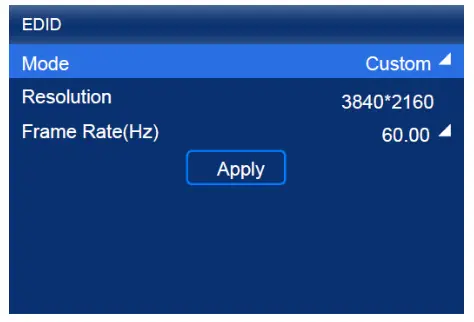
- ਕਸਟਮ: ਰੈਜ਼ੋਲਿਊਸ਼ਨ ਨੂੰ ਹੱਥੀਂ ਸੈੱਟ ਕਰੋ।
- ਸਟੈਂਡਰਡ: ਡ੍ਰੌਪ-ਡਾਉਨ ਵਿਕਲਪਾਂ ਵਿੱਚੋਂ ਲੋੜੀਂਦਾ ਰੈਜ਼ੋਲਿਊਸ਼ਨ ਚੁਣੋ।
ਕਦਮ 3 ਸੈਟਿੰਗਾਂ ਪੂਰੀਆਂ ਹੋਣ ਤੋਂ ਬਾਅਦ, ਲਾਗੂ ਕਰੋ 'ਤੇ ਕਲਿੱਕ ਕਰੋ।
6.1.3 ਰੰਗ ਵਿਵਸਥਿਤ ਕਰੋ
ਇਨਪੁਟ ਸਰੋਤ ਓਵਰਰਾਈਡ ਪੈਰਾਮੀਟਰ ਸੈੱਟ ਕਰੋ ਅਤੇ ਰੰਗ ਨੂੰ ਅਨੁਕੂਲ ਬਣਾਓ। ਓਵਰਰਾਈਡ ਪੈਰਾਮੀਟਰ ਰੰਗ ਵਿਵਸਥਾ ਦੀ ਗਣਨਾ ਵਿੱਚ ਵਰਤਿਆ ਜਾਵੇਗਾ। ਜੇਕਰ ਇਸ ਪੈਰਾਮੀਟਰ ਦਾ ਮੁੱਲ ਹੱਥੀਂ ਸੈੱਟ ਨਹੀਂ ਕੀਤਾ ਗਿਆ ਹੈ, ਤਾਂ ਇੰਪੁੱਟ ਸਰੋਤ ਨਾਲ ਆਉਣ ਵਾਲੇ ਮੁੱਲ ਦੀ ਵਰਤੋਂ ਕੀਤੀ ਜਾ ਸਕਦੀ ਹੈ।
ਕਦਮ 1 ਮੁੱਖ ਮੀਨੂ ਸਕ੍ਰੀਨ 'ਤੇ, ਇਨਪੁਟ ਸੈਟਿੰਗਾਂ > ਇਨਪੁਟ ਸਰੋਤ > EDID ਚੁਣੋ। ਇਨਪੁਟ ਸਰੋਤ HDMI1, HDMI2, DP ਜਾਂ SDI ਹੈ।
ਚਿੱਤਰ 6-5 ਇਨਫੋਫ੍ਰੇਮ ਓਵਰਰਾਈਡ
 ਕਦਮ 2 ਲੋੜ ਅਨੁਸਾਰ ਹੇਠਾਂ ਦਿੱਤੇ ਮਾਪਦੰਡ ਸੈਟ ਕਰੋ।
ਕਦਮ 2 ਲੋੜ ਅਨੁਸਾਰ ਹੇਠਾਂ ਦਿੱਤੇ ਮਾਪਦੰਡ ਸੈਟ ਕਰੋ।
ਚਿੱਤਰ 6-6 ਪੈਰਾਮੀਟਰਾਂ ਨੂੰ ਓਵਰਰਾਈਡ ਕਰੋ
 ਇਨਪੁਟ ਤੋਂ ਚੁਣੋ ਅਤੇ ਡਿਵਾਈਸ ਇਨਪੁਟ ਸਰੋਤ ਦੇ ਨਾਲ ਆਉਣ ਵਾਲੇ ਗੁਣ ਮੁੱਲ ਨੂੰ ਪੜ੍ਹੇਗੀ
ਇਨਪੁਟ ਤੋਂ ਚੁਣੋ ਅਤੇ ਡਿਵਾਈਸ ਇਨਪੁਟ ਸਰੋਤ ਦੇ ਨਾਲ ਆਉਣ ਵਾਲੇ ਗੁਣ ਮੁੱਲ ਨੂੰ ਪੜ੍ਹੇਗੀ
ਕਦਮ 3 ਉੱਪਰਲੇ-ਪੱਧਰ ਦੇ ਮੀਨੂ 'ਤੇ ਵਾਪਸ ਜਾਣ ਲਈ BACK ਬਟਨ ਨੂੰ ਦਬਾਓ।
ਕਦਮ 4 ਰੰਗ ਅਡਜਸਟਮੈਂਟ ਚੁਣੋ।
ਕਦਮ 5 ਸੰਬੰਧਿਤ ਪੈਰਾਮੀਟਰ ਸੈੱਟ ਕਰੋ।
ਕਾਲੇ ਪੱਧਰ ਦੀ ਵਰਤੋਂ ਚਿੱਤਰ ਦੇ ਹਨੇਰੇ ਖੇਤਰਾਂ ਦੇ ਵਿਪਰੀਤਤਾ ਨੂੰ ਅਨੁਕੂਲ ਕਰਨ ਲਈ ਕੀਤੀ ਜਾਂਦੀ ਹੈ।
6.1.4 ਸੈੱਟ ਕਰੋ HDR (ਸਿਰਫ਼ HDMI1 ਅਤੇ HDMI2)
HDR ਵੀਡੀਓ ਸਰੋਤਾਂ ਨੂੰ ਪਾਰਸ ਕਰਨ ਦੀ ਪ੍ਰਕਿਰਿਆ ਦੌਰਾਨ ਵਰਤੇ ਗਏ ਮਾਪਦੰਡ ਸੈੱਟ ਕਰੋ।
ਕਦਮ 1 ਮੁੱਖ ਮੀਨੂ ਸਕ੍ਰੀਨ 'ਤੇ, ਇਨਪੁਟ ਸੈਟਿੰਗਾਂ > ਇਨਪੁਟ ਸਰੋਤ > HDR ਚੁਣੋ। ਇਨਪੁਟ ਸਰੋਤ HDMI1 ਜਾਂ HDMI2 ਹੈ।
ਚਿੱਤਰ 6-7 HDR

ਕਦਮ 2 HDR ਚੁਣੋ ਅਤੇ ਸੂਚੀਬੱਧ ਵਿਕਲਪਾਂ ਵਿੱਚੋਂ HDR ਫਾਰਮੈਟ ਚੁਣੋ।
ਆਟੋ ਚੁਣੋ ਅਤੇ ਡਿਵਾਈਸ ਇਨਪੁਟ ਸਰੋਤ ਦੇ ਨਾਲ ਆਉਣ ਵਾਲੇ ਗੁਣ ਮੁੱਲ ਨੂੰ ਪੜ੍ਹੇਗੀ।
ਚਿੱਤਰ 6-8 HDR ਪੈਰਾਮੀਟਰ

ਕਦਮ 3 ਸੰਬੰਧਿਤ ਸੈਟਿੰਗਾਂ ਨੂੰ ਪੂਰਾ ਕਰਨ ਲਈ HDR10 ਪੈਰਾਮੀਟਰ ਜਾਂ HLG ਪੈਰਾਮੀਟਰ ਚੁਣੋ। ਜੇਕਰ ਇੱਥੇ HDR ਫਾਰਮੈਟ SDR ਹੈ, ਤਾਂ ਕੋਈ ਪੈਰਾਮੀਟਰ ਸੈੱਟ ਕਰਨ ਦੀ ਲੋੜ ਨਹੀਂ ਹੈ।
HDR-ਸਬੰਧਤ ਮਾਪਦੰਡਾਂ ਵਿੱਚ ਸ਼ਾਮਲ ਹਨ:
- PQ MaxCLL (nits): ਪੀਕ ਸਕਰੀਨ ਦੀ ਚਮਕ, ਜੋ ਸਿਰਫ ਉਦੋਂ ਪ੍ਰਭਾਵੀ ਹੋਵੇਗੀ ਜਦੋਂ PQ MaxCLL ਓਵਰਰਾਈਡ ਨੂੰ ਸੈੱਟ ਕੀਤਾ ਗਿਆ ਹੈ
 .
. - ਅੰਬੀਨਟ ਇਲੂਮੀਨੈਂਸ (ਲਕਸ): ਅੰਬੀਨਟ ਰੋਸ਼ਨੀ ਦੀ ਤੀਬਰਤਾ
- ਘੱਟ-ਗ੍ਰੇਸਕੇਲ ਮੁਆਵਜ਼ਾ: ਘੱਟ ਗ੍ਰੇਸਕੇਲ ਸਥਿਤੀਆਂ ਵਿੱਚ ਗ੍ਰੇਸਕੇਲ ਲਈ ਮੁਆਵਜ਼ਾ, ਵਧੇਰੇ ਸਟੀਕ ਗ੍ਰੇਸਕੇਲ ਦੀ ਆਗਿਆ ਦਿੰਦਾ ਹੈ
HLG-ਸਬੰਧਤ ਮਾਪਦੰਡਾਂ ਵਿੱਚ ਸਿਰਫ਼ HLG ਪੱਧਰ ਸ਼ਾਮਲ ਹੁੰਦਾ ਹੈ।
ਜੇਕਰ ਤੁਸੀਂ ਪੈਰਾਮੀਟਰਾਂ ਨੂੰ ਡਿਫੌਲਟ 'ਤੇ ਰੀਸਟੋਰ ਕਰਨਾ ਚਾਹੁੰਦੇ ਹੋ, ਤਾਂ ਰੀਸੈਟ ਚੁਣੋ।
6.1.5 ਇਨਪੁਟ ਸਰੋਤ ਬੈਕਅੱਪ
ਬੈਕਅੱਪ ਸਰੋਤ ਸੈੱਟ ਕਰੋ ਤਾਂ ਕਿ ਜਦੋਂ ਪ੍ਰਾਇਮਰੀ ਸਰੋਤ ਅਣਉਪਲਬਧ ਹੋਵੇ, ਤਾਂ ਬੈਕਅੱਪ ਸਰੋਤ ਨਿਰਵਿਘਨ ਕੰਮ ਕਰਨ ਲਈ ਪ੍ਰਾਇਮਰੀ ਸਰੋਤ ਨੂੰ ਬਦਲ ਸਕਦਾ ਹੈ।
ਕਦਮ 1 ਮੁੱਖ ਮੀਨੂ ਸਕ੍ਰੀਨ 'ਤੇ, ਇਨਪੁਟ ਸੈਟਿੰਗਾਂ > ਇਨਪੁਟ ਬੈਕਅੱਪ ਚੁਣੋ।
ਚਿੱਤਰ 6-9 ਇਨਪੁਟ ਬੈਕਅੱਪ

ਕਦਮ 2 ਇਸ ਸਵਿੱਚ ਨੂੰ ਟੌਗਲ ਕਰਕੇ ਬੈਕਅੱਪ ਫੰਕਸ਼ਨ ਨੂੰ ਚਾਲੂ ਕਰੋ![]() .
.
ਕਦਮ 3 ਪ੍ਰਾਇਮਰੀ ਇਨਪੁਟ ਚੁਣੋ ਅਤੇ ਫਿਰ ਡ੍ਰੌਪ-ਡਾਉਨ ਵਿਕਲਪਾਂ ਵਿੱਚੋਂ ਇੱਕ ਵੀਡੀਓ ਸਰੋਤ (HDMI1, HDMI2, DP ਜਾਂ SDI) ਚੁਣੋ।
ਕਦਮ 4 ਬੈਕਅੱਪ ਇਨਪੁਟ ਦੀ ਚੋਣ ਕਰੋ ਅਤੇ ਫਿਰ ਡ੍ਰੌਪ-ਡਾਉਨ ਵਿਕਲਪਾਂ ਵਿੱਚੋਂ ਇੱਕ ਹੋਰ ਵੀਡੀਓ ਸਰੋਤ ਚੁਣੋ।
6.2 ਅੰਦਰੂਨੀ ਇਨਪੁਟ ਸਰੋਤ ਸੈੱਟ ਕਰੋ
ਡਿਵਾਈਸ ਵਿੱਚ ਸਟੋਰ ਕੀਤੇ ਅੰਦਰੂਨੀ ਸਰੋਤ ਦੀ ਚੋਣ ਕਰੋ ਅਤੇ ਸਕ੍ਰੀਨ ਟੈਸਟਿੰਗ ਅਤੇ ਸਮੱਸਿਆ ਨਿਪਟਾਰਾ ਕਰਨ ਲਈ ਸੰਬੰਧਿਤ ਮਾਪਦੰਡ ਸੈਟ ਕਰੋ।
ਮੁੱਖ ਮੀਨੂ ਸਕ੍ਰੀਨ 'ਤੇ, ਇਨਪੁਟ ਸੈਟਿੰਗਾਂ > ਅੰਦਰੂਨੀ ਸਰੋਤ ਚੁਣੋ।
ਚਿੱਤਰ 6-10 ਅੰਦਰੂਨੀ ਸਰੋਤ

ਕਦਮ 2 ਚਿੱਤਰ ਚੁਣੋ।
ਕਦਮ3 ਇੱਕ ਸਥਿਰ ਤਸਵੀਰ ਜਾਂ ਇੱਕ ਮੋਸ਼ਨ ਤਸਵੀਰ ਚੁਣੋ।
ਸਟੈਪ4 ਜਦੋਂ ਚਿੱਤਰ ਦੇ ਸੰਬੰਧਿਤ ਮਾਪਦੰਡ ਪ੍ਰਦਰਸ਼ਿਤ ਹੁੰਦੇ ਹਨ, ਤਾਂ ਆਪਣੀਆਂ ਅਸਲ ਲੋੜਾਂ ਦੇ ਅਨੁਸਾਰ ਪੈਰਾਮੀਟਰ ਸੈਟ ਕਰੋ; ਨਹੀਂ ਤਾਂ, ਕਿਰਪਾ ਕਰਕੇ ਇਸ ਪੜਾਅ ਨੂੰ ਛੱਡ ਦਿਓ।
ਕਦਮ5ਉੱਪਰ-ਪੱਧਰ ਦੇ ਮੀਨੂ 'ਤੇ ਵਾਪਸ ਜਾਣ ਲਈ ਬੈਕ ਬਟਨ ਦਬਾਓ ਅਤੇ ਰੈਜ਼ੋਲਿਊਸ਼ਨ ਚੁਣੋ।
ਸਟੈਪ 6 ਮੋਡ ਨੂੰ ਕਸਟਮ ਜਾਂ ਸਟੈਂਡਰਡ 'ਤੇ ਸੈੱਟ ਕਰੋ, ਅਤੇ ਫਿਰ ਰੈਜ਼ੋਲਿਊਸ਼ਨ, ਫਰੇਮ ਰੇਟ ਅਤੇ ਬਿੱਟ ਡੂੰਘਾਈ ਸੈਟ ਕਰੋ।
ਚਿੱਤਰ 6-11 ਰੈਜ਼ੋਲਿਊਸ਼ਨ ਪੈਰਾਮੀਟਰ
- ਕਸਟਮ: ਰੈਜ਼ੋਲਿਊਸ਼ਨ ਨੂੰ ਹੱਥੀਂ ਸੈੱਟ ਕਰੋ।
- ਸਟੈਂਡਰਡ: ਡ੍ਰੌਪ-ਡਾਉਨ ਵਿਕਲਪਾਂ ਵਿੱਚੋਂ ਲੋੜੀਂਦਾ ਰੈਜ਼ੋਲਿਊਸ਼ਨ ਚੁਣੋ।
ਸਟੈਪ 7 ਸੈਟਿੰਗਾਂ ਪੂਰੀਆਂ ਹੋਣ ਤੋਂ ਬਾਅਦ, ਲਾਗੂ ਕਰੋ 'ਤੇ ਕਲਿੱਕ ਕਰੋ।
6.3 ਆਉਟਪੁੱਟ ਪੈਰਾਮੀਟਰ ਸੈੱਟ ਕਰੋ
6.3.1 ਸਕ੍ਰੀਨ ਦੀ ਚਮਕ ਨੂੰ ਵਿਵਸਥਿਤ ਕਰੋ
ਸਕ੍ਰੀਨ ਦੀ ਚਮਕ ਨੂੰ ਵਿਵਸਥਿਤ ਕਰੋ ਅਤੇ ਸੁਰੱਖਿਅਤ ਕਰੋ।
ਕਦਮ 1 ਮੁੱਖ ਮੀਨੂ ਸਕ੍ਰੀਨ 'ਤੇ, ਸਕ੍ਰੀਨ ਦੀ ਚਮਕ ਚੁਣੋ, ਅਤੇ ਫਿਰ ਚਮਕ ਦਾ ਮੁੱਲ ਸੰਪਾਦਨ ਬਣ ਜਾਵੇਗਾ
ਚਿੱਤਰ 6-12 ਸਕ੍ਰੀਨ ਦੀ ਚਮਕ ਸਟੈਪ 2 ਚਮਕ ਨੂੰ ਟੀਚੇ ਦੇ ਮੁੱਲ ਵਿੱਚ ਐਡਜਸਟ ਕਰਨ ਲਈ ਨੌਬ ਨੂੰ ਘੁੰਮਾਓ, ਅਤੇ ਫਿਰ ਪੁਸ਼ਟੀ ਕਰਨ ਲਈ ਨੋਬ ਨੂੰ ਦਬਾਓ।
ਸਟੈਪ 2 ਚਮਕ ਨੂੰ ਟੀਚੇ ਦੇ ਮੁੱਲ ਵਿੱਚ ਐਡਜਸਟ ਕਰਨ ਲਈ ਨੌਬ ਨੂੰ ਘੁੰਮਾਓ, ਅਤੇ ਫਿਰ ਪੁਸ਼ਟੀ ਕਰਨ ਲਈ ਨੋਬ ਨੂੰ ਦਬਾਓ।
ਕਦਮ 3 ਸਕ੍ਰੀਨ ਕੌਂਫਿਗਰੇਸ਼ਨ ਚੁਣੋ > ਆਰਵੀ ਕਾਰਡ ਵਿੱਚ ਸੁਰੱਖਿਅਤ ਕਰੋ।
ਚਿੱਤਰ 6-13 ਆਰਵੀ ਕਾਰਡ ਵਿੱਚ ਸੁਰੱਖਿਅਤ ਕਰੋ ਕਦਮ 4 ਪ੍ਰਦਰਸ਼ਿਤ ਡਾਇਲਾਗ ਬਾਕਸ ਵਿੱਚ ਹਾਂ ਚੁਣੋ।
ਕਦਮ 4 ਪ੍ਰਦਰਸ਼ਿਤ ਡਾਇਲਾਗ ਬਾਕਸ ਵਿੱਚ ਹਾਂ ਚੁਣੋ।
ਚਮਕ ਦਾ ਮੁੱਲ ਸਫਲਤਾਪੂਰਵਕ ਸੁਰੱਖਿਅਤ ਹੋਣ ਤੋਂ ਬਾਅਦ, ਮੀਨੂ ਸਕ੍ਰੀਨ 'ਤੇ ਇੱਕ ਸੁਨੇਹਾ ਦਿਖਾਈ ਦਿੰਦਾ ਹੈ।
6.3.2 ਗਾਮਾ ਅਤੇ ਰੰਗ ਦੇ ਤਾਪਮਾਨ ਨੂੰ ਵਿਵਸਥਿਤ ਕਰੋ
ਗਾਮਾ ਅਤੇ ਰੰਗ ਦੇ ਤਾਪਮਾਨ ਨੂੰ ਵਿਵਸਥਿਤ ਕਰੋ ਅਤੇ ਸੁਰੱਖਿਅਤ ਕਰੋ।
ਕਦਮ 1 ਮੁੱਖ ਮੀਨੂ ਸਕ੍ਰੀਨ 'ਤੇ, ਐਡਵਾਂਸਡ ਫੰਕਸ਼ਨ > LED ਸਕ੍ਰੀਨ ਰੰਗ ਚੁਣੋ।
ਚਿੱਤਰ 6-14 LED ਸਕ੍ਰੀਨ ਦਾ ਰੰਗ
 ਕਦਮ 2 ਗਾਮਾ ਮੁੱਲ ਨੂੰ ਵਿਵਸਥਿਤ ਕਰੋ।
ਕਦਮ 2 ਗਾਮਾ ਮੁੱਲ ਨੂੰ ਵਿਵਸਥਿਤ ਕਰੋ।
- ਗਾਮਾ ਚੁਣੋ ਅਤੇ ਫਿਰ ਮੁੱਲ ਸੰਪਾਦਨਯੋਗ ਬਣ ਜਾਂਦਾ ਹੈ।
- ਗਾਮਾ ਨੂੰ ਟੀਚੇ ਦੇ ਮੁੱਲ ਵਿੱਚ ਐਡਜਸਟ ਕਰਨ ਲਈ ਨੌਬ ਨੂੰ ਘੁੰਮਾਓ, ਅਤੇ ਫਿਰ ਪੁਸ਼ਟੀ ਕਰਨ ਲਈ ਨੋਬ ਨੂੰ ਦਬਾਓ।
ਰੰਗ ਦੇ ਤਾਪਮਾਨ ਦਾ ਮੁੱਲ ਵਿਵਸਥਿਤ ਕਰੋ।
- ਰੰਗ ਦਾ ਤਾਪਮਾਨ ਚੁਣੋ ਅਤੇ ਫਿਰ ਮੁੱਲ ਸੰਪਾਦਨਯੋਗ ਬਣ ਜਾਂਦਾ ਹੈ।
- ਤਾਪਮਾਨ ਨੂੰ ਟੀਚੇ ਦੇ ਮੁੱਲ ਵਿੱਚ ਐਡਜਸਟ ਕਰਨ ਲਈ ਨੌਬ ਨੂੰ ਘੁੰਮਾਓ, ਅਤੇ ਫਿਰ ਪੁਸ਼ਟੀ ਕਰਨ ਲਈ ਨੋਬ ਨੂੰ ਦਬਾਓ।
ਜੇਕਰ ਤੁਸੀਂ ਪੈਰਾਮੀਟਰਾਂ ਨੂੰ ਡਿਫੌਲਟ 'ਤੇ ਰੀਸਟੋਰ ਕਰਨਾ ਚਾਹੁੰਦੇ ਹੋ, ਤਾਂ ਰੀਸੈਟ ਚੁਣੋ।
ਕਦਮ 4 ਮੁੱਖ ਮੀਨੂ 'ਤੇ ਵਾਪਸ ਜਾਣ ਲਈ ਬੈਕ ਬਟਨ ਨੂੰ ਦਬਾਓ, ਅਤੇ ਫਿਰ ਸਕ੍ਰੀਨ ਕੌਂਫਿਗਰੇਸ਼ਨ > RV ਕਾਰਡ 'ਤੇ ਸੁਰੱਖਿਅਤ ਕਰੋ ਚੁਣੋ।
ਚਿੱਤਰ 6-15 ਆਰਵੀ ਕਾਰਡ ਵਿੱਚ ਸੁਰੱਖਿਅਤ ਕਰੋ 
ਕਦਮ 5 ਪ੍ਰਦਰਸ਼ਿਤ ਡਾਇਲਾਗ ਬਾਕਸ ਵਿੱਚ ਹਾਂ ਚੁਣੋ।
ਮੁੱਲਾਂ ਦੇ ਸਫਲਤਾਪੂਰਵਕ ਸੁਰੱਖਿਅਤ ਹੋਣ ਤੋਂ ਬਾਅਦ, ਮੀਨੂ ਸਕ੍ਰੀਨ 'ਤੇ ਇੱਕ ਸੁਨੇਹਾ ਦਿਖਾਈ ਦਿੰਦਾ ਹੈ।
6.3.3 3D ਫੰਕਸ਼ਨ ਨੂੰ ਸਮਰੱਥ ਬਣਾਓ
3D ਫੰਕਸ਼ਨ ਨੂੰ ਚਾਲੂ ਕਰੋ ਅਤੇ ਸੰਬੰਧਿਤ ਪੈਰਾਮੀਟਰ ਸੈੱਟ ਕਰੋ।
ਕਦਮ 1 ਮੁੱਖ ਮੀਨੂ ਸਕ੍ਰੀਨ 'ਤੇ, ਐਡਵਾਂਸਡ ਫੰਕਸ਼ਨ > 3D ਚੁਣੋ।
ਚਿੱਤਰ 6-16 3D

ਕਦਮ 2 ਇਸ ਸਵਿੱਚ ਨੂੰ ਟੌਗਲ ਕਰਕੇ 3D ਫੰਕਸ਼ਨ ਨੂੰ ਚਾਲੂ ਕਰੋ![]() .
.
ਕਦਮ 3 ਸੰਬੰਧਿਤ ਪੈਰਾਮੀਟਰ ਸੈੱਟ ਕਰੋ।
- ਵੀਡੀਓ ਸਰੋਤ ਫਾਰਮੈਟ: 3D ਵੀਡੀਓ ਸਰੋਤ ਦਾ ਫਾਰਮੈਟ ਸੈੱਟ ਕਰੋ। ਐਕਸੈਸ ਕੀਤੇ ਵੀਡੀਓ ਸਰੋਤ ਦੇ ਫਾਰਮੈਟ ਦੇ ਅਨੁਸਾਰ ਫਾਰਮੈਟ ਨੂੰ SBS, TAB ਜਾਂ Frame SEQ 'ਤੇ ਸੈੱਟ ਕਰੋ।
- ਸੱਜੀ ਅੱਖ ਦੀ ਸ਼ੁਰੂਆਤ: ਸੱਜੀ ਅੱਖ ਦੀ ਤਸਵੀਰ ਦੀ ਸ਼ੁਰੂਆਤੀ ਸਥਿਤੀ ਸੈੱਟ ਕਰੋ। ਜਦੋਂ ਵੀਡੀਓ ਸਰੋਤ ਫਾਰਮੈਟ SBS ਜਾਂ TAB ਹੈ, ਅਤੇ ਖੱਬੇ ਅਤੇ ਸੱਜੇ ਅੱਖਾਂ ਦੀਆਂ ਤਸਵੀਰਾਂ ਪ੍ਰਦਾਨ ਕੀਤੀਆਂ ਜਾਂਦੀਆਂ ਹਨ, ਤਾਂ ਇਹ ਪੈਰਾਮੀਟਰ ਸੈੱਟ ਕੀਤਾ ਜਾ ਸਕਦਾ ਹੈ।
- ਅੱਖ ਦੀ ਤਰਜੀਹ: ਸੈੱਟ ਕਰੋ ਕਿ ਕਿਹੜੀ ਤਸਵੀਰ ਪਹਿਲਾਂ ਭੇਜੀ ਜਾਂਦੀ ਹੈ, ਸੱਜੀ ਅੱਖ ਦੀ ਤਸਵੀਰ ਜਾਂ ਖੱਬੀ ਅੱਖ ਦੀ ਤਸਵੀਰ। ਡਿਸਪਲੇ ਦੇਖਣ ਲਈ 3D ਗਲਾਸ ਪਹਿਨੋ। ਜੇਕਰ ਡਿਸਪਲੇਅ ਅਸਧਾਰਨ ਹੈ, ਤਾਂ ਪੈਰਾਮੀਟਰ ਮੁੱਲ ਨੂੰ ਦੂਜੇ 'ਤੇ ਸੈੱਟ ਕਰੋ। ਜੇਕਰ ਡਿਸਪਲੇ ਆਮ ਹੈ, ਤਾਂ ਸੈਟਿੰਗ ਹੋ ਜਾਂਦੀ ਹੈ।
- ਥਰਡ-ਪਾਰਟੀ ਐਮੀਟਰ ਨੂੰ ਸਮਰੱਥ ਬਣਾਓ: ਜਦੋਂ ਇੱਕ ਤੀਜੀ-ਪਾਰਟੀ 3D ਸਿਗਨਲ ਐਮੀਟਰ ਵਰਤਿਆ ਜਾਂਦਾ ਹੈ, ਤਾਂ ਸਵਿੱਚ ਨੂੰ ਸੈੱਟ ਕਰੋ
 .
. - ਐਮੀਟਰ ਦੇਰੀ: 3D ਸਿਗਨਲ ਐਮੀਟਰ ਤੋਂ 3D ਗਲਾਸ ਨੂੰ ਸਿੰਕ੍ਰੋਨਾਈਜ਼ੇਸ਼ਨ ਸਿਗਨਲ ਭੇਜਣ ਵਿੱਚ ਦੇਰੀ ਦਾ ਸਮਾਂ ਸੈੱਟ ਕਰੋ। ਇਹ ਸੈਟਿੰਗ ਯਕੀਨੀ ਬਣਾਉਂਦੀ ਹੈ ਕਿ 3D ਸ਼ੀਸ਼ਿਆਂ ਦੀਆਂ ਖੱਬੇ ਅਤੇ ਸੱਜੇ ਅੱਖਾਂ ਦੀਆਂ ਤਸਵੀਰਾਂ ਵਿਚਕਾਰ ਸਵਿਚਿੰਗ ਡਿਸਪਲੇ 'ਤੇ ਖੱਬੇ ਅਤੇ ਸੱਜੇ ਅੱਖਾਂ ਦੇ ਚਿੱਤਰਾਂ ਵਿਚਕਾਰ ਸਵਿਚਿੰਗ ਦੇ ਨਾਲ ਸਮਕਾਲੀ ਹੈ। ਇਹ ਪੈਰਾਮੀਟਰ NovaStar ਅਤੇ ਤੀਜੀ-ਧਿਰ ਦੇ ਐਮੀਟਰਾਂ 'ਤੇ ਲਾਗੂ ਹੁੰਦਾ ਹੈ।
6.3.4 ਘੱਟ ਲੇਟੈਂਸੀ ਸੈੱਟ ਕਰੋ
ਭੇਜਣ ਵਾਲੇ ਕਾਰਡ 'ਤੇ ਦੇਰੀ ਨੂੰ ਘਟਾਉਣ ਲਈ ਘੱਟ ਲੇਟੈਂਸੀ ਫੰਕਸ਼ਨ ਨੂੰ ਚਾਲੂ ਕਰੋ, ਜਾਂ ਜਦੋਂ ਡਿਵਾਈਸ ਨੂੰ ਉੱਚ-ਲੇਟੈਂਸੀ ਵਾਲੇ ਉਪਕਰਣਾਂ ਨਾਲ ਵਰਤਿਆ ਜਾਂਦਾ ਹੈ ਤਾਂ ਦੇਰੀ ਨੂੰ ਵਧਾਓ।
ਕਦਮ 1 ਮੁੱਖ ਮੀਨੂ ਸਕ੍ਰੀਨ 'ਤੇ, ਐਡਵਾਂਸਡ ਫੰਕਸ਼ਨ > ਆਉਟਪੁੱਟ ਸੈਟਿੰਗਜ਼ ਚੁਣੋ।
ਚਿੱਤਰ 6-17 ਘੱਟ ਲੇਟੈਂਸੀ
ਕਦਮ 2 ਲੋੜ ਅਨੁਸਾਰ ਹੇਠਾਂ ਦਿੱਤੇ ਕਿਸੇ ਵੀ ਓਪਰੇਸ਼ਨ ਨੂੰ ਕਰੋ।
- ਘੱਟ ਲੇਟੈਂਸੀ ਨੂੰ ਸਮਰੱਥ ਬਣਾਓ ਘੱਟ ਲੇਟੈਂਸੀ ਸਵਿੱਚ ਨੂੰ ਸੈੱਟ ਕਰੋ
 ਘੱਟ ਲੇਟੈਂਸੀ ਫੰਕਸ਼ਨ ਨੂੰ ਸਮਰੱਥ ਕਰਨ ਲਈ।
ਘੱਟ ਲੇਟੈਂਸੀ ਫੰਕਸ਼ਨ ਨੂੰ ਸਮਰੱਥ ਕਰਨ ਲਈ। - ਵਾਧੂ ਫਰੇਮ ਦੇਰੀ ਸੈੱਟ ਕਰੋ
a ਵਧੀਕ ਵੀਡੀਓ ਦੇਰੀ ਦੀ ਚੋਣ ਕਰੋ ਅਤੇ ਫਿਰ ਮੁੱਲ ਸੰਪਾਦਨਯੋਗ ਬਣ ਜਾਂਦਾ ਹੈ।
ਬੀ. ਪੈਰਾਮੀਟਰ ਨੂੰ ਟੀਚੇ ਦੇ ਮੁੱਲ ਵਿੱਚ ਐਡਜਸਟ ਕਰਨ ਲਈ ਨੌਬ ਨੂੰ ਘੁੰਮਾਓ, ਅਤੇ ਫਿਰ ਪੁਸ਼ਟੀ ਕਰਨ ਲਈ ਨੋਬ ਨੂੰ ਦਬਾਓ।
6.3.5 ਬਿੱਟ ਡੂੰਘਾਈ ਸੈੱਟ ਕਰੋ
ਇਨਪੁਟ ਸਰੋਤ ਦੀ ਆਉਟਪੁੱਟ ਬਿੱਟ ਡੂੰਘਾਈ ਨੂੰ ਸੈੱਟ ਕਰੋ।
ਮੁੱਖ ਮੀਨੂ ਸਕ੍ਰੀਨ 'ਤੇ, ਐਡਵਾਂਸਡ ਫੰਕਸ਼ਨ> ਆਉਟਪੁੱਟ ਸੈਟਿੰਗਜ਼ ਚੁਣੋ।

ਕਦਮ 2 ਬਿੱਟ ਡੂੰਘਾਈ ਦੀ ਚੋਣ ਕਰੋ ਅਤੇ ਫਿਰ ਡ੍ਰੌਪ-ਡਾਉਨ ਵਿਕਲਪਾਂ ਵਿੱਚੋਂ ਲੋੜੀਂਦਾ ਬਿੱਟ ਡੂੰਘਾਈ ਮੁੱਲ ਚੁਣੋ।
ਜੇਕਰ ਆਟੋ ਚੁਣਿਆ ਜਾਂਦਾ ਹੈ, ਤਾਂ ਆਉਟਪੁੱਟ ਬਿੱਟ ਡੂੰਘਾਈ ਇੰਪੁੱਟ ਬਿੱਟ ਡੂੰਘਾਈ ਦੇ ਬਰਾਬਰ ਹੁੰਦੀ ਹੈ।
6.3.6 ਸਿੰਕ ਸਰੋਤ ਸੈੱਟ ਕਰੋ
ਡਿਸਪਲੇ ਫਰੇਮ ਰੇਟ ਲਈ ਇੱਕ ਸਿੰਕ੍ਰੋਨਾਈਜ਼ੇਸ਼ਨ ਸਿਗਨਲ ਚੁਣੋ ਅਤੇ ਪੜਾਅ ਆਫਸੈੱਟ ਸੈੱਟ ਕਰੋ।
ਕਦਮ 1 ਮੁੱਖ ਮੀਨੂ ਸਕ੍ਰੀਨ 'ਤੇ, ਐਡਵਾਂਸਡ ਫੰਕਸ਼ਨ > ਆਉਟਪੁੱਟ ਸੈਟਿੰਗਾਂ > ਸਿੰਕ੍ਰੋਨਾਈਜ਼ੇਸ਼ਨ ਚੁਣੋ।
 ਕਦਮ 2 ਸਿੰਕ ਸਰੋਤ ਚੁਣੋ ਅਤੇ ਫਿਰ ਡ੍ਰੌਪ-ਡਾਉਨ ਵਿਕਲਪਾਂ ਤੋਂ ਲੋੜੀਂਦਾ ਸਿੰਕ ਸਰੋਤ ਚੁਣੋ।
ਕਦਮ 2 ਸਿੰਕ ਸਰੋਤ ਚੁਣੋ ਅਤੇ ਫਿਰ ਡ੍ਰੌਪ-ਡਾਉਨ ਵਿਕਲਪਾਂ ਤੋਂ ਲੋੜੀਂਦਾ ਸਿੰਕ ਸਰੋਤ ਚੁਣੋ।
- ਮੌਜੂਦਾ ਇਨਪੁਟ: ਮੌਜੂਦਾ ਇਨਪੁਟ ਸਰੋਤ ਦੀ ਫਰੇਮ ਦਰ ਨਾਲ ਸਿੰਕ ਕਰੋ।
- ਜੇਨਲਾਕ: ਜੇਨਲਾਕ ਸਿਗਨਲ ਦੀ ਫਰੇਮ ਰੇਟ ਨਾਲ ਸਿੰਕ ਕਰੋ।
- ਅੰਦਰੂਨੀ: ਕੰਟਰੋਲਰ ਦੀ ਅੰਦਰੂਨੀ ਘੜੀ ਦੀ ਫਰੇਮ ਦਰ ਨਾਲ ਸਿੰਕ ਕਰੋ।
ਕਦਮ 2 ਉੱਪਰਲੇ ਪੱਧਰ ਦੇ ਮੀਨੂ 'ਤੇ ਵਾਪਸ ਜਾਣ ਲਈ BACK ਬਟਨ ਨੂੰ ਦਬਾਓ।
ਕਦਮ 3 ਸਿੰਕ ਸ਼ਿਫਟ ਚੁਣੋ।
ਕਦਮ 5 ਐਡਜਸਟਮੈਂਟ ਮੋਡ ਚੁਣੋ ਅਤੇ ਫਿਰ ਡ੍ਰੌਪ-ਡਾਉਨ ਵਿਕਲਪਾਂ ਵਿੱਚੋਂ ਲੋੜੀਂਦਾ ਮੋਡ ਚੁਣੋ। ਜਦੋਂ ਤੁਸੀਂ ਪੜਾਅ ਕੋਣ ਜਾਂ ਪ੍ਰਤੀਸ਼ਤ ਨੂੰ ਚੁਣਦੇ ਹੋtage, ਕਿਰਪਾ ਕਰਕੇ ਸੰਬੰਧਿਤ ਮੁੱਲ ਸੈੱਟ ਕਰੋ।
ਡਿਵਾਈਸ ਪ੍ਰਬੰਧਨ
7.1 ਇੱਕ ਬੈਕਅੱਪ ਡਿਵਾਈਸ ਸੈੱਟ ਕਰੋ
ਮੌਜੂਦਾ ਜੰਤਰ ਲਈ ਇੱਕ ਬੈਕਅੱਪ ਜੰਤਰ ਨਿਰਧਾਰਤ ਕਰੋ ਤਾਂ ਜੋ ਬੈਕਅੱਪ ਜੰਤਰ ਮਾਸਟਰ ਜੰਤਰ ਨੂੰ ਆਪਣੇ ਫੇਲ ਹੋਣ 'ਤੇ ਲੈ ਸਕੇ।
ਮੁੱਖ ਮੀਨੂ ਸਕ੍ਰੀਨ 'ਤੇ, ਐਡਵਾਂਸਡ ਫੰਕਸ਼ਨ > ਡਿਵਾਈਸ ਬੈਕਅੱਪ ਚੁਣੋ।

ਕਦਮ 2 ਚੁਣੋ ਬੈਕਅੱਪ ਡਿਵਾਈਸ ਚੁਣੋ।
ਕਦਮ 3 ਲੱਭੀਆਂ ਡਿਵਾਈਸਾਂ ਵਿੱਚੋਂ ਇੱਕ ਡਿਵਾਈਸ ਚੁਣੋ।
ਕਦਮ 4 ਪ੍ਰਦਰਸ਼ਿਤ ਡਾਇਲਾਗ ਬਾਕਸ ਵਿੱਚ ਹਾਂ ਚੁਣੋ।
ਓਪਰੇਸ਼ਨ ਸਫਲ ਹੋਣ ਤੋਂ ਬਾਅਦ ਇੱਕ ਪ੍ਰੋਂਪਟ ਪ੍ਰਦਰਸ਼ਿਤ ਕੀਤਾ ਜਾਵੇਗਾ।
7.2 ਇੱਕ IP ਪਤਾ ਸੈੱਟ ਕਰੋ
ਡਿਵਾਈਸ ਲਈ ਮੈਨੂਅਲੀ ਇੱਕ ਸਥਿਰ IP ਐਡਰੈੱਸ ਸੈਟ ਕਰੋ ਜਾਂ ਇੱਕ IP ਐਡਰੈੱਸ ਆਪਣੇ ਆਪ ਪ੍ਰਾਪਤ ਕਰਨ ਲਈ ਡਿਵਾਈਸ ਨੂੰ ਸੈਟ ਅਪ ਕਰੋ।
ਕਦਮ 1 ਮੁੱਖ ਮੀਨੂ ਸਕ੍ਰੀਨ 'ਤੇ, ਸੰਚਾਰ ਸੈਟਿੰਗਾਂ > ਨੈੱਟਵਰਕ ਸੈਟਿੰਗਾਂ ਚੁਣੋ।
 ਕਦਮ 2 ਮੋਡ ਚੁਣੋ ਅਤੇ ਫਿਰ ਡ੍ਰੌਪ-ਡਾਉਨ ਵਿਕਲਪਾਂ ਵਿੱਚੋਂ ਇੱਕ ਮੋਡ ਚੁਣੋ।
ਕਦਮ 2 ਮੋਡ ਚੁਣੋ ਅਤੇ ਫਿਰ ਡ੍ਰੌਪ-ਡਾਉਨ ਵਿਕਲਪਾਂ ਵਿੱਚੋਂ ਇੱਕ ਮੋਡ ਚੁਣੋ।
- ਮੈਨੁਅਲ: ਡਿਵਾਈਸ ਲਈ ਹੱਥੀਂ ਇੱਕ ਸਥਿਰ IP ਪਤਾ ਸੈਟ ਕਰੋ।
- ਆਟੋ: ਡਿਵਾਈਸ ਆਪਣੇ ਆਪ ਇੱਕ IP ਪਤਾ ਪ੍ਰਾਪਤ ਕਰਦੀ ਹੈ।
ਕਦਮ 3 ਜੇਕਰ ਮੈਨੂਅਲ ਮੋਡ ਚੁਣਿਆ ਗਿਆ ਹੈ, ਤਾਂ ਇੱਕ IP ਪਤਾ, ਸਬਨੈੱਟ ਮਾਸਕ ਅਤੇ ਡਿਫੌਲਟ ਗੇਟਵੇ ਸੈੱਟ ਕਰੋ ਅਤੇ ਲਾਗੂ ਕਰੋ ਨੂੰ ਚੁਣੋ। ਜੇਕਰ ਆਟੋਮੈਟਿਕ ਮੋਡ ਚੁਣਿਆ ਗਿਆ ਹੈ, ਤਾਂ ਇਸ ਪਗ ਦੀ ਲੋੜ ਨਹੀਂ ਹੈ।
ਜੇਕਰ ਤੁਸੀਂ IP ਐਡਰੈੱਸ ਨੂੰ ਡਿਫੌਲਟ 'ਤੇ ਰੀਸੈਟ ਕਰਨਾ ਚਾਹੁੰਦੇ ਹੋ, ਤਾਂ ਰੀਸੈਟ ਚੁਣੋ।
7.3 ਮੈਪਿੰਗ ਨੂੰ ਸਮਰੱਥ ਬਣਾਓ
ਮੈਪਿੰਗ ਫੰਕਸ਼ਨ ਦੇ ਸਮਰੱਥ ਹੋਣ ਤੋਂ ਬਾਅਦ, ਅਲਮਾਰੀਆਂ ਕੰਟਰੋਲਰ ਨੰਬਰ, ਈਥਰਨੈੱਟ ਪੋਰਟ ਨੰਬਰ ਅਤੇ ਪ੍ਰਾਪਤ ਕਰਨ ਵਾਲੇ ਕਾਰਡ ਨੰਬਰ ਨੂੰ ਪ੍ਰਦਰਸ਼ਿਤ ਕਰ ਸਕਦੀਆਂ ਹਨ, ਜਿਸ ਨਾਲ ਉਪਭੋਗਤਾ ਕਾਰਡ ਪ੍ਰਾਪਤ ਕਰਨ ਦੇ ਸਥਾਨਾਂ ਅਤੇ ਕਨੈਕਸ਼ਨ ਟੋਪੋਲੋਜੀ ਨੂੰ ਆਸਾਨੀ ਨਾਲ ਪ੍ਰਾਪਤ ਕਰ ਸਕਦੇ ਹਨ।
ਕਦਮ 1 ਮੁੱਖ ਮੀਨੂ ਸਕ੍ਰੀਨ 'ਤੇ, ਸਕ੍ਰੀਨ ਕੌਂਫਿਗਰੇਸ਼ਨ > ਮੈਪਿੰਗ ਚੁਣੋ।
ਕਦਮ 2 ਇਸ ਸਵਿੱਚ ਨੂੰ ਟੌਗਲ ਕਰਕੇ ਮੈਪਿੰਗ ਫੰਕਸ਼ਨ ਨੂੰ ਸਮਰੱਥ ਬਣਾਓ![]() .
.
7.4 ਡਿਸਪਲੇ ਸਥਿਤੀ ਨੂੰ ਕੰਟਰੋਲ ਕਰੋ
ਕੰਟਰੋਲਰ ਦੁਆਰਾ ਲੋਡ ਕੀਤੀ ਡਿਸਪਲੇ ਨੂੰ ਇੱਕ ਕਾਲੀ ਸਕ੍ਰੀਨ ਜਾਂ ਜੰਮੇ ਹੋਏ ਸਥਿਤੀ ਵਿੱਚ ਸੈੱਟ ਕਰੋ।
ਕਦਮ 1 ਮੁੱਖ ਮੀਨੂ ਸਕ੍ਰੀਨ 'ਤੇ, ਡਿਸਪਲੇ ਕੰਟਰੋਲ ਚੁਣੋ।
ਚਿੱਤਰ 7-4 ਡਿਸਪਲੇ ਕੰਟਰੋਲ
 ਕਦਮ 2 ਲੋੜ ਅਨੁਸਾਰ ਇੱਕ ਡਿਸਪਲੇ ਸਥਿਤੀ ਚੁਣੋ।
ਕਦਮ 2 ਲੋੜ ਅਨੁਸਾਰ ਇੱਕ ਡਿਸਪਲੇ ਸਥਿਤੀ ਚੁਣੋ।
- ਸਧਾਰਨ: ਆਮ ਆਉਟਪੁੱਟ ਸਕਰੀਨ ਡਿਸਪਲੇ।
- ਫ੍ਰੀਜ਼: ਆਉਟਪੁੱਟ ਸਕ੍ਰੀਨ ਨੂੰ ਹਮੇਸ਼ਾ ਮੌਜੂਦਾ ਫਰੇਮ ਨੂੰ ਪ੍ਰਦਰਸ਼ਿਤ ਕਰੋ। ਇੰਪੁੱਟ ਸਰੋਤ ਆਮ ਤੌਰ 'ਤੇ ਚਲਾਇਆ ਜਾਂਦਾ ਹੈ।
- ਬਲੈਕਆਉਟ: ਆਉਟਪੁੱਟ ਸਕ੍ਰੀਨ ਨੂੰ ਬਲੈਕ ਕਰੋ। ਇੰਪੁੱਟ ਸਰੋਤ ਆਮ ਤੌਰ 'ਤੇ ਚਲਾਇਆ ਜਾਂਦਾ ਹੈ।
7.5 ਨਿਦਾਨ
ਫਿਰ, ਡਿਵਾਈਸ ਡਾਇਗਨੌਸਟਿਕਸ ਕਰੋ view ਅਤੇ ਨਤੀਜਾ ਨਿਰਯਾਤ ਕਰੋ.
ਕਦਮ 1 ਮੁੱਖ ਮੀਨੂ ਸਕ੍ਰੀਨ 'ਤੇ, ਸਿਸਟਮ ਸੈਟਿੰਗਾਂ > ਡਾਇਗਨੌਸਟਿਕਸ ਚੁਣੋ।
ਚਿੱਤਰ 7-5 ਡਾਇਗਨੌਸਟਿਕਸ

ਕਦਮ 2 ਪ੍ਰਦਰਸ਼ਿਤ ਡਾਇਲਾਗ ਬਾਕਸ ਵਿੱਚ ਹਾਂ ਚੁਣੋ।
ਕਦਮ 3 ਸਫਲ ਡਾਇਗਨੌਸਟਿਕਸ ਤੋਂ ਬਾਅਦ, ਲੋੜ ਅਨੁਸਾਰ ਹੇਠਾਂ ਦਿੱਤੇ ਵਿੱਚੋਂ ਕੋਈ ਵੀ ਕਰੋ।
- View ਡਾਇਗਨੌਸਟਿਕ ਨਤੀਜਾ
ਏ. ਚੁਣੋ View ਰਿਪੋਰਟ ਪੰਨੇ ਵਿੱਚ ਦਾਖਲ ਹੋਣ ਲਈ ਨਤੀਜੇ।
b. View MCU, FPGA, ਮਦਰਬੋਰਡ ਵਾਲੀਅਮ ਦੀ ਜਾਣਕਾਰੀtage, ਡਿਵਾਈਸ ਦੇ ਅੰਦਰ ਦਾ ਤਾਪਮਾਨ, ਅਤੇ ਹੋਰ। - ਡਾਇਗਨੌਸਟਿਕ ਨਤੀਜੇ ਨੂੰ ਇੱਕ USB ਡਰਾਈਵ ਵਿੱਚ ਨਿਰਯਾਤ ਕਰੋ
a ਡਿਵਾਈਸ ਦੇ ਫਰੰਟ ਪੈਨਲ 'ਤੇ USB ਪੋਰਟ ਵਿੱਚ USB ਡਰਾਈਵ ਪਾਓ।
ਬੀ. USB ਡਰਾਈਵ ਵਿੱਚ ਨਿਰਯਾਤ ਚੁਣੋ।
ਓਪਰੇਸ਼ਨ ਸਫਲ ਹੋਣ ਤੋਂ ਬਾਅਦ ਇੱਕ ਪ੍ਰੋਂਪਟ ਪ੍ਰਦਰਸ਼ਿਤ ਕੀਤਾ ਜਾਵੇਗਾ।
7.6 View ਫਰਮਵੇਅਰ ਸੰਸਕਰਣ
View ਡਿਵਾਈਸ ਦਾ ਮੌਜੂਦਾ ਫਰਮਵੇਅਰ ਪ੍ਰੋਗਰਾਮ ਸੰਸਕਰਣ।
ਮੁੱਖ ਮੀਨੂ ਸਕ੍ਰੀਨ 'ਤੇ, ਸਿਸਟਮ ਸੈਟਿੰਗਜ਼ ਚੁਣੋ।
ਚਿੱਤਰ 7-6 ਫਰਮਵੇਅਰ ਸੰਸਕਰਣ 
ਕਦਮ 2 View ਫਰਮਵੇਅਰ ਸੰਸਕਰਣ ਦੇ ਅੱਗੇ ਮੌਜੂਦਾ ਫਰਮਵੇਅਰ ਪ੍ਰੋਗਰਾਮ ਸੰਸਕਰਣ।
7.7 ਫੈਕਟਰੀ ਸੈਟਿੰਗਜ਼ ਤੇ ਰੀਸੈਟ ਕਰੋ
ਫੈਕਟਰੀ ਸੈਟਿੰਗਾਂ ਵਿੱਚ ਭਾਗ ਜਾਂ ਸਾਰੇ ਡਿਵਾਈਸ ਡੇਟਾ ਨੂੰ ਰੀਸੈਟ ਕਰੋ।
ਕਦਮ 1 ਮੁੱਖ ਮੀਨੂ ਸਕ੍ਰੀਨ 'ਤੇ, ਸਿਸਟਮ ਸੈਟਿੰਗਾਂ > ਫੈਕਟਰੀ ਰੀਸੈੱਟ ਚੁਣੋ।
ਚਿੱਤਰ 7-7 ਫੈਕਟਰੀ ਰੀਸੈਟ

ਸਟੈਪ 2 ਜਿਸ ਡੇਟਾ ਨੂੰ ਤੁਸੀਂ ਰੀਸੈਟ ਕਰਨਾ ਚਾਹੁੰਦੇ ਹੋ ਉਸ ਅਨੁਸਾਰ ਹੇਠਾਂ ਦਿੱਤੇ ਵਿੱਚੋਂ ਕੋਈ ਵੀ ਕਰੋ।
- ਡੇਟਾ ਦਾ ਹਿੱਸਾ ਰੀਸੈਟ ਕਰੋ
ਆਯਾਤ ਕੀਤੇ ਨੂੰ ਛੱਡ ਕੇ ਸਾਰਾ ਡਾਟਾ ਰੀਸੈਟ ਕਰੋ files, ਨੈੱਟਵਰਕ ਪੈਰਾਮੀਟਰ, ਭਾਸ਼ਾ ਸੈਟਿੰਗ, ਅਤੇ ਡਿਵਾਈਸ ਦਾ ਨਾਮ।
a ਯੂਜ਼ਰ ਡਾਟਾ ਰੱਖੋ ਚੁਣੋ।
ਬੀ. ਪ੍ਰਦਰਸ਼ਿਤ ਡਾਇਲਾਗ ਬਾਕਸ ਵਿੱਚ ਹਾਂ ਚੁਣੋ।
ਜਦੋਂ ਡਾਟਾ ਰੀਸੈਟ ਕੀਤਾ ਜਾ ਰਿਹਾ ਹੋਵੇ ਤਾਂ ਡਿਵਾਈਸ ਆਪਣੇ ਆਪ ਰੀਸਟਾਰਟ ਹੋ ਜਾਂਦੀ ਹੈ। - ਸਾਰਾ ਡਾਟਾ ਰੀਸੈਟ ਕਰੋ (ਇਸ ਕਾਰਵਾਈ ਨੂੰ ਅਨਡੂ ਨਹੀਂ ਕੀਤਾ ਜਾ ਸਕਦਾ।)
ਸਾਰਾ ਡਾਟਾ ਫੈਕਟਰੀ ਸੈਟਿੰਗਾਂ 'ਤੇ ਰੀਸੈਟ ਕਰੋ।
a ਸਭ ਰੀਸੈਟ ਚੁਣੋ।
ਬੀ. ਪ੍ਰਦਰਸ਼ਿਤ ਡਾਇਲਾਗ ਬਾਕਸ ਵਿੱਚ ਹਾਂ ਚੁਣੋ।
ਜਦੋਂ ਡਾਟਾ ਰੀਸੈਟ ਕੀਤਾ ਜਾ ਰਿਹਾ ਹੋਵੇ ਤਾਂ ਡਿਵਾਈਸ ਆਪਣੇ ਆਪ ਰੀਸਟਾਰਟ ਹੋ ਜਾਂਦੀ ਹੈ।
ਮੁ Systemਲੀ ਸਿਸਟਮ ਸੈਟਿੰਗਾਂ
8.1 ਭਾਸ਼ਾ ਸੈੱਟ ਕਰੋ
ਡਿਵਾਈਸ ਦੀ ਸਿਸਟਮ ਭਾਸ਼ਾ ਬਦਲੋ।
ਮੁੱਖ ਮੀਨੂ ਸਕ੍ਰੀਨ 'ਤੇ, /ਭਾਸ਼ਾ ਚੁਣੋ।
ਚਿੱਤਰ 8-1 ਭਾਸ਼ਾ 
ਕਦਮ 2 ਅੰਗਰੇਜ਼ੀ ਜਾਂ ਲੋੜ ਅਨੁਸਾਰ ਚੁਣੋ।
8.2 ਸੈਸ਼ਨ ਦਾ ਸਮਾਂ ਸਮਾਪਤ ਕਰੋ
ਸੈਸ਼ਨ ਦਾ ਸਮਾਂ ਸਮਾਪਤ ਹੋਣ ਲਈ ਸਮਾਂ ਨਿਸ਼ਚਿਤ ਕਰੋ। ਜੇਕਰ ਨਿਰਧਾਰਤ ਸਮੇਂ ਦੌਰਾਨ ਕੋਈ ਕਾਰਵਾਈ ਨਹੀਂ ਕੀਤੀ ਜਾਂਦੀ ਹੈ ਤਾਂ LCD ਨਿਰਧਾਰਤ ਸਮੇਂ ਤੋਂ ਬਾਅਦ ਆਪਣੇ ਆਪ ਹੋਮ ਸਕ੍ਰੀਨ 'ਤੇ ਵਾਪਸ ਆ ਜਾਵੇਗਾ।
ਕਦਮ 1 ਮੁੱਖ ਮੀਨੂ ਸਕ੍ਰੀਨ 'ਤੇ, ਸਿਸਟਮ ਸੈਟਿੰਗਾਂ > ਹੋਮ 'ਤੇ ਵਾਪਸ ਜਾਓ ਚੁਣੋ।
ਚਿੱਤਰ 8-2 ਸੈਸ਼ਨ ਦਾ ਸਮਾਂ ਸਮਾਪਤ ਮੁੱਲ
 ਕਦਮ 2 ਲੋੜ ਅਨੁਸਾਰ ਡ੍ਰੌਪ-ਡਾਊਨ ਵਿਕਲਪਾਂ ਵਿੱਚੋਂ 30, 1 ਮਿੰਟ ਜਾਂ 5 ਮਿੰਟ ਚੁਣੋ।
ਕਦਮ 2 ਲੋੜ ਅਨੁਸਾਰ ਡ੍ਰੌਪ-ਡਾਊਨ ਵਿਕਲਪਾਂ ਵਿੱਚੋਂ 30, 1 ਮਿੰਟ ਜਾਂ 5 ਮਿੰਟ ਚੁਣੋ।
8.3 View ਸੇਵਾ ਜਾਣਕਾਰੀ
View NovaStar ਦੀ ਸੇਵਾ ਜਾਣਕਾਰੀ, ਉਪਭੋਗਤਾਵਾਂ ਨੂੰ ਸਵਾਲ ਪੁੱਛਣ ਅਤੇ ਫੀਡਬੈਕ ਦੇਣ ਦੀ ਆਗਿਆ ਦਿੰਦੀ ਹੈ।
ਕਦਮ 1 ਮੁੱਖ ਮੀਨੂ ਸਕ੍ਰੀਨ 'ਤੇ, ਸਿਸਟਮ ਸੈਟਿੰਗਾਂ > ਸਾਡੇ ਬਾਰੇ ਚੁਣੋ।
ਚਿੱਤਰ 8-3 ਸਾਡੇ ਬਾਰੇ
 ਕਦਮ 2View ਅਧਿਕਾਰੀ webਸਾਈਟ, ਤਕਨੀਕੀ ਸਹਾਇਤਾ ਈਮੇਲ ਪਤਾ ਅਤੇ NovaStar ਦੀ ਸੇਵਾ ਹੌਟਲਾਈਨ।
ਕਦਮ 2View ਅਧਿਕਾਰੀ webਸਾਈਟ, ਤਕਨੀਕੀ ਸਹਾਇਤਾ ਈਮੇਲ ਪਤਾ ਅਤੇ NovaStar ਦੀ ਸੇਵਾ ਹੌਟਲਾਈਨ।
ਨਿਰਧਾਰਨ
| ਇਲੈਕਟ੍ਰੀਕਲ ਨਿਰਧਾਰਨ | ਪਾਵਰ ਇੰਪੁੱਟ | 100-240V~, 50/60Hz, 2A |
| ਵੱਧ ਤੋਂ ਵੱਧ ਬਿਜਲੀ ਦੀ ਖਪਤ | 70 ਡਬਲਯੂ | |
| ਓਪਰੇਟਿੰਗ ਵਾਤਾਵਰਨ | ਤਾਪਮਾਨ | -20ºC ਤੋਂ +60ºC |
| ਨਮੀ | 0% RH ਤੋਂ 80% RH, ਗੈਰ-ਕੰਡੈਂਸਿੰਗ | |
| ਸਟੋਰੇਜ਼ ਵਾਤਾਵਰਣ | ਤਾਪਮਾਨ | -30ºC ਤੋਂ +80ºC |
| ਨਮੀ | 0% RH ਤੋਂ 95% RH, ਗੈਰ-ਕੰਡੈਂਸਿੰਗ | |
| ਭੌਤਿਕ ਵਿਸ਼ੇਸ਼ਤਾਵਾਂ | ਮਾਪ | 482.6mm × 94.2mm × 467.0mm |
| ਪੈਕਿੰਗ ਜਾਣਕਾਰੀ | ਪੈਕਿੰਗ ਬਾਕਸ | 660.0 mm × 570.0 mm × 210.0 mm, ਕ੍ਰਾਫਟ ਪੇਪਰ ਬਾਕਸ |
| ਐਕਸੈਸਰੀ ਬਾਕਸ | 408.0mm × 290.0mm × 50.0mm, ਚਿੱਟੇ ਗੱਤੇ ਦਾ ਡੱਬਾ | |
| ਸਹਾਇਕ ਉਪਕਰਣ | l 1x ਪਾਵਰ ਕੋਰਡ l 1x ਈਥਰਨੈੱਟ ਕੇਬਲ l 1x HDMI ਕੇਬਲ l 1x DP ਕੇਬਲ l 1x ਤੇਜ਼ ਸ਼ੁਰੂਆਤ ਗਾਈਡ |
|
| IP ਰੇਟਿੰਗ | IP20 ਕਿਰਪਾ ਕਰਕੇ ਉਤਪਾਦ ਨੂੰ ਪਾਣੀ ਦੀ ਘੁਸਪੈਠ ਤੋਂ ਰੋਕੋ ਅਤੇ ਉਤਪਾਦ ਨੂੰ ਗਿੱਲਾ ਜਾਂ ਧੋਵੋ ਨਾ। | |
ਵਰਤਮਾਨ ਅਤੇ ਬਿਜਲੀ ਦੀ ਖਪਤ ਦੀ ਮਾਤਰਾ ਉਤਪਾਦ ਸੈਟਿੰਗਾਂ, ਵਰਤੋਂ ਅਤੇ ਵਾਤਾਵਰਣ ਵਰਗੇ ਕਾਰਕਾਂ ਦੇ ਆਧਾਰ 'ਤੇ ਵੱਖ-ਵੱਖ ਹੋ ਸਕਦੀ ਹੈ।
ਕਾਪੀਰਾਈਟ © 2021 Xi'an NovaStar Tech Co., Ltd. ਸਾਰੇ ਹੱਕ ਰਾਖਵੇਂ ਹਨ।
Xi'an NovaStar Tech Co., Ltd ਦੀ ਪੂਰਵ ਲਿਖਤੀ ਸਹਿਮਤੀ ਤੋਂ ਬਿਨਾਂ ਇਸ ਦਸਤਾਵੇਜ਼ ਦੇ ਕਿਸੇ ਵੀ ਹਿੱਸੇ ਨੂੰ ਕਿਸੇ ਵੀ ਰੂਪ ਵਿੱਚ ਜਾਂ ਕਿਸੇ ਵੀ ਤਰੀਕੇ ਨਾਲ ਕਾਪੀ, ਦੁਬਾਰਾ ਤਿਆਰ, ਐਕਸਟਰੈਕਟ ਜਾਂ ਪ੍ਰਸਾਰਿਤ ਨਹੀਂ ਕੀਤਾ ਜਾ ਸਕਦਾ ਹੈ।
ਟ੍ਰੇਡਮਾਰਕ
Xi'an NovaStar Tech Co., Ltd ਦਾ ਟ੍ਰੇਡਮਾਰਕ ਹੈ।
ਬਿਆਨ
NovaStar ਦੇ ਉਤਪਾਦ ਦੀ ਚੋਣ ਕਰਨ ਲਈ ਤੁਹਾਡਾ ਧੰਨਵਾਦ। ਇਹ ਦਸਤਾਵੇਜ਼ ਉਤਪਾਦ ਨੂੰ ਸਮਝਣ ਅਤੇ ਵਰਤਣ ਵਿੱਚ ਤੁਹਾਡੀ ਮਦਦ ਕਰਨ ਲਈ ਹੈ। ਸ਼ੁੱਧਤਾ ਅਤੇ ਭਰੋਸੇਯੋਗਤਾ ਲਈ, NovaStar ਕਿਸੇ ਵੀ ਸਮੇਂ ਅਤੇ ਬਿਨਾਂ ਨੋਟਿਸ ਦੇ ਇਸ ਦਸਤਾਵੇਜ਼ ਵਿੱਚ ਸੁਧਾਰ ਅਤੇ/ਜਾਂ ਬਦਲਾਅ ਕਰ ਸਕਦਾ ਹੈ। ਜੇਕਰ ਤੁਹਾਨੂੰ ਵਰਤੋਂ ਵਿੱਚ ਕੋਈ ਸਮੱਸਿਆ ਆਉਂਦੀ ਹੈ ਜਾਂ ਕੋਈ ਸੁਝਾਅ ਹਨ, ਤਾਂ ਕਿਰਪਾ ਕਰਕੇ ਇਸ ਦਸਤਾਵੇਜ਼ ਵਿੱਚ ਦਿੱਤੀ ਗਈ ਸੰਪਰਕ ਜਾਣਕਾਰੀ ਰਾਹੀਂ ਸਾਡੇ ਨਾਲ ਸੰਪਰਕ ਕਰੋ। ਅਸੀਂ ਕਿਸੇ ਵੀ ਮੁੱਦੇ ਨੂੰ ਹੱਲ ਕਰਨ ਦੇ ਨਾਲ-ਨਾਲ ਕਿਸੇ ਵੀ ਸੁਝਾਅ ਦਾ ਮੁਲਾਂਕਣ ਅਤੇ ਲਾਗੂ ਕਰਨ ਲਈ ਆਪਣੀ ਪੂਰੀ ਕੋਸ਼ਿਸ਼ ਕਰਾਂਗੇ।
ਅਧਿਕਾਰੀ webਸਾਈਟ
www.novastar.tech
oomorta ਸਹਿਯੋਗ
support@novastar.tech
ਦਸਤਾਵੇਜ਼ / ਸਰੋਤ
 |
NOVASTAR MCTRL R5 LED ਡਿਸਪਲੇ ਕੰਟਰੋਲਰ [pdf] ਯੂਜ਼ਰ ਮੈਨੂਅਲ MCTRL R5, LED ਡਿਸਪਲੇ ਕੰਟਰੋਲਰ, ਡਿਸਪਲੇ ਕੰਟਰੋਲਰ, LED ਕੰਟਰੋਲਰ, ਕੰਟਰੋਲਰ, MCTRL R5 |



